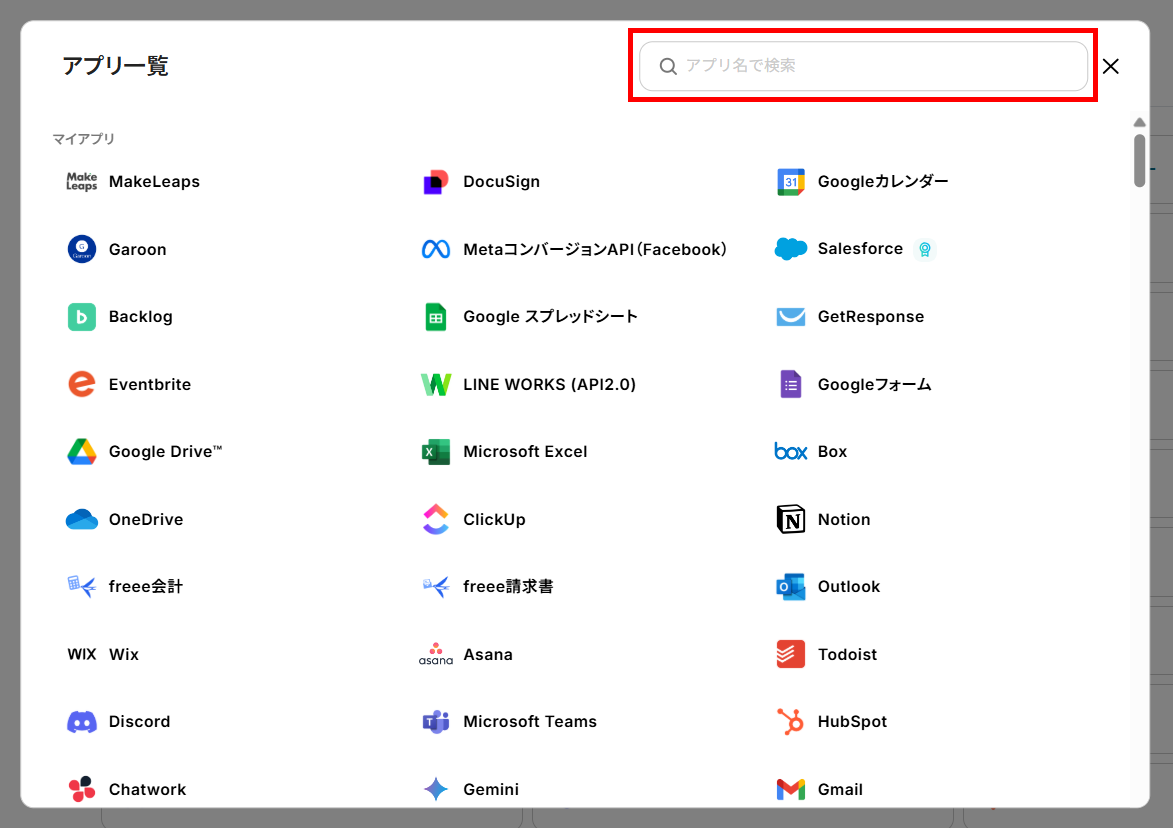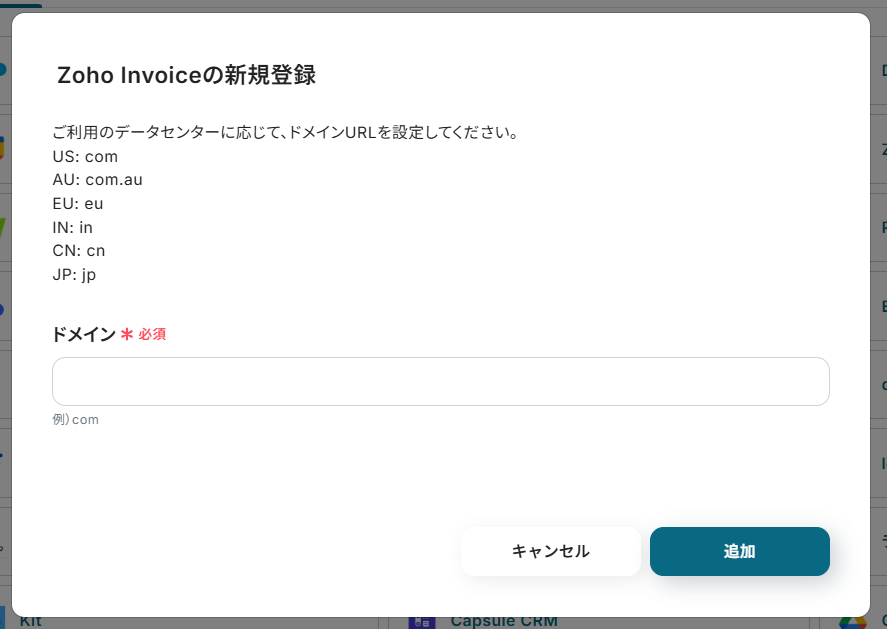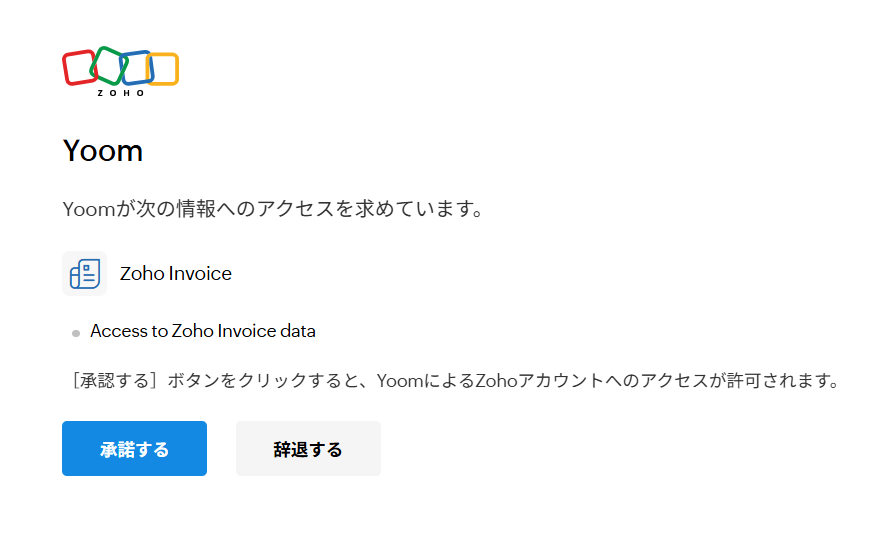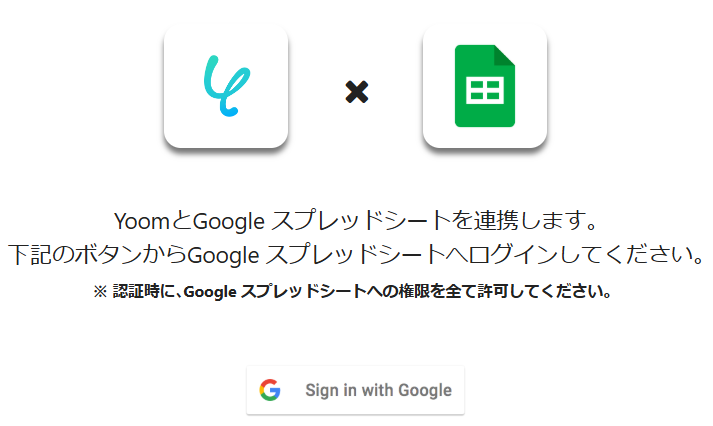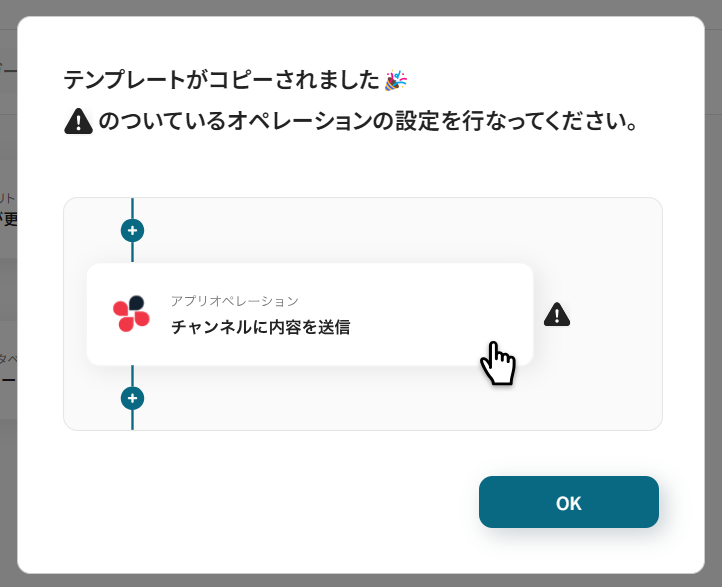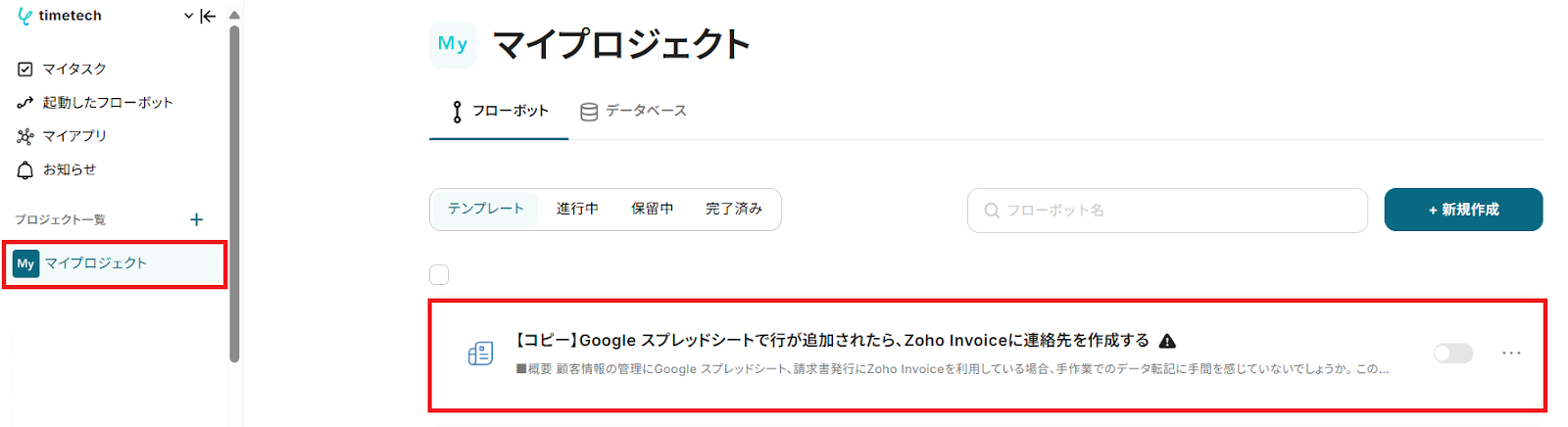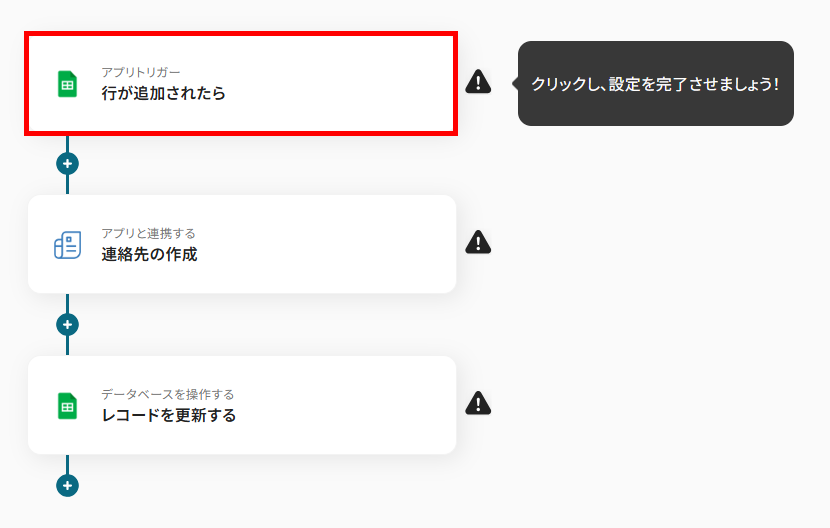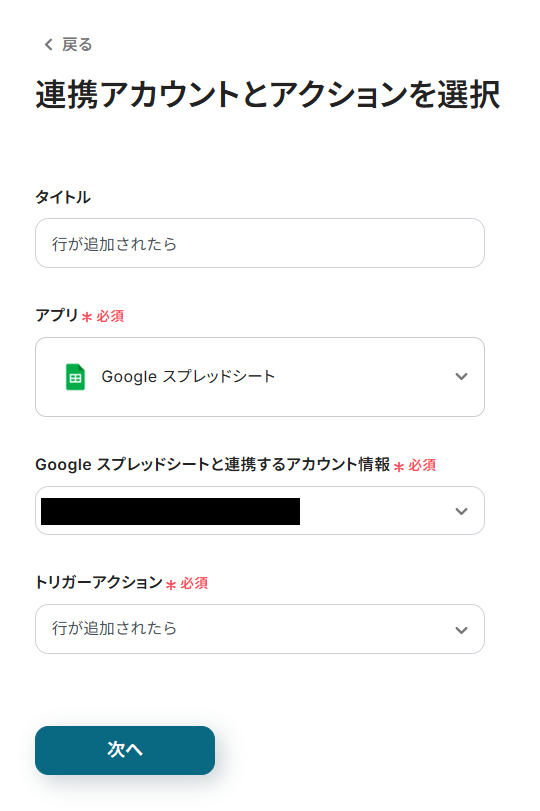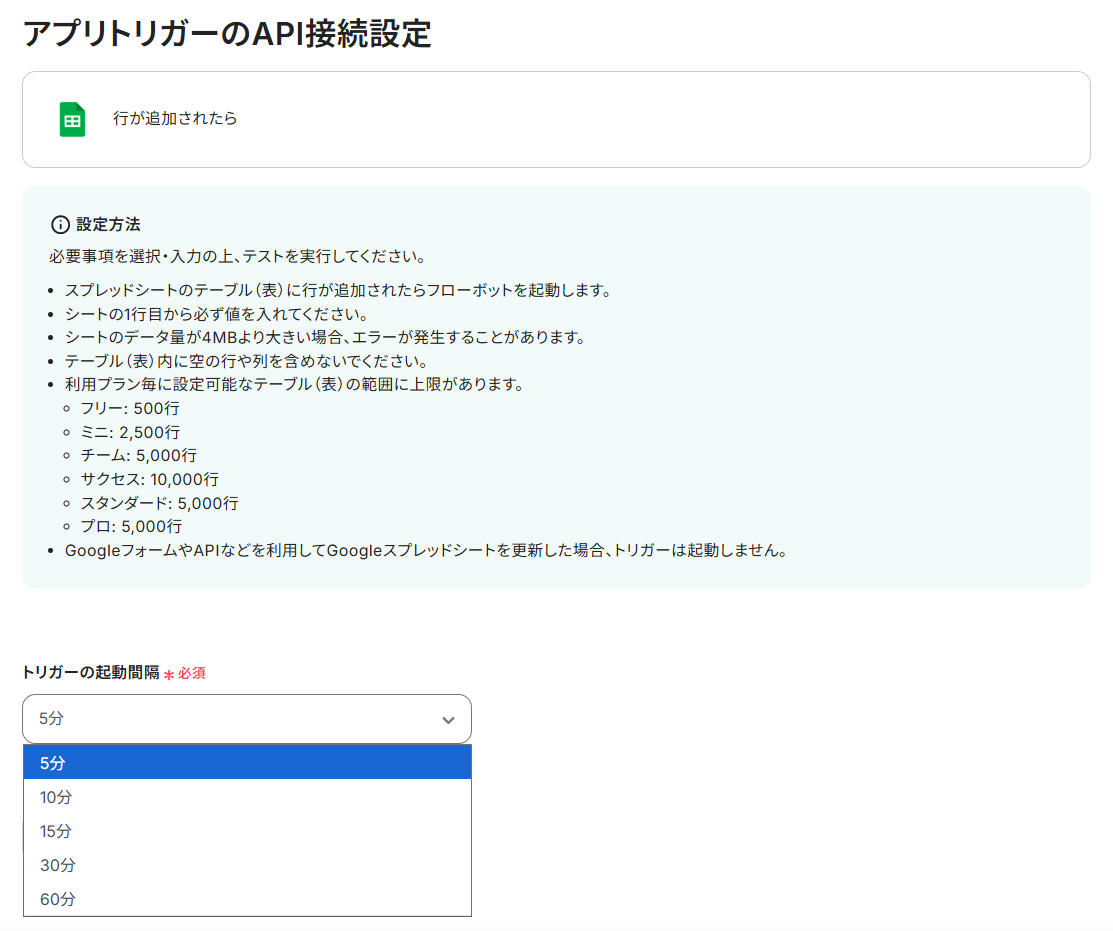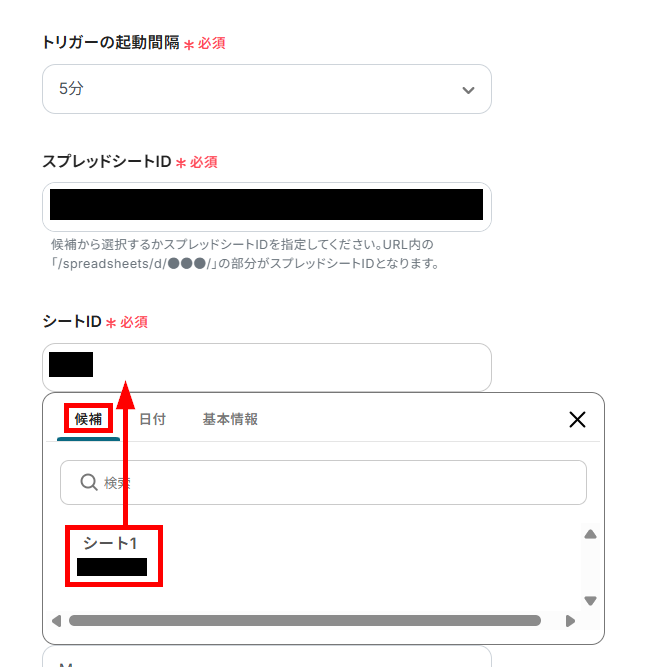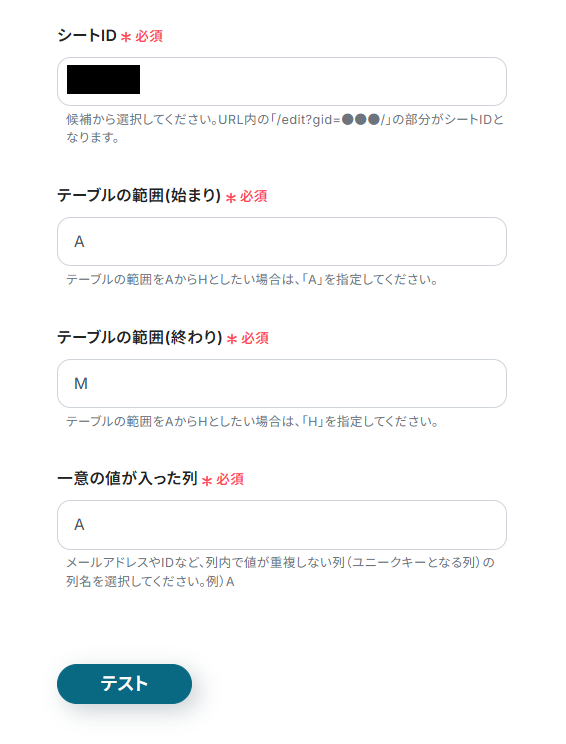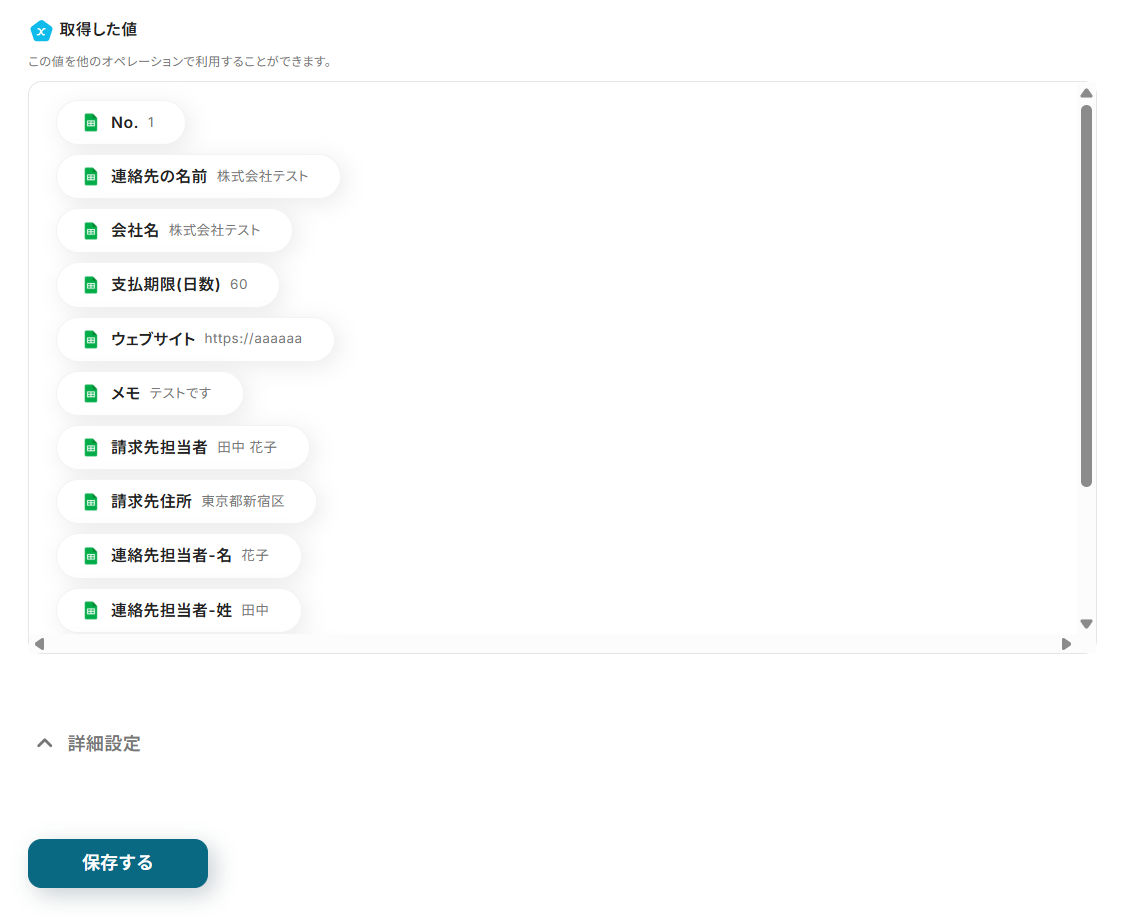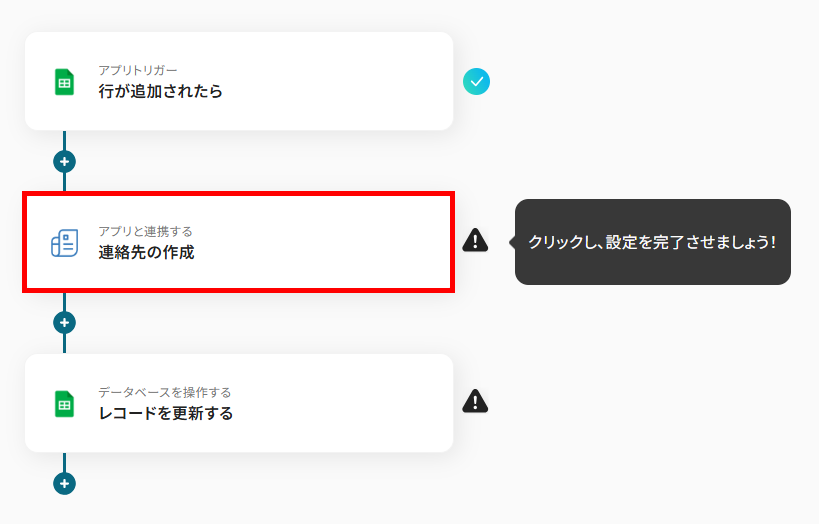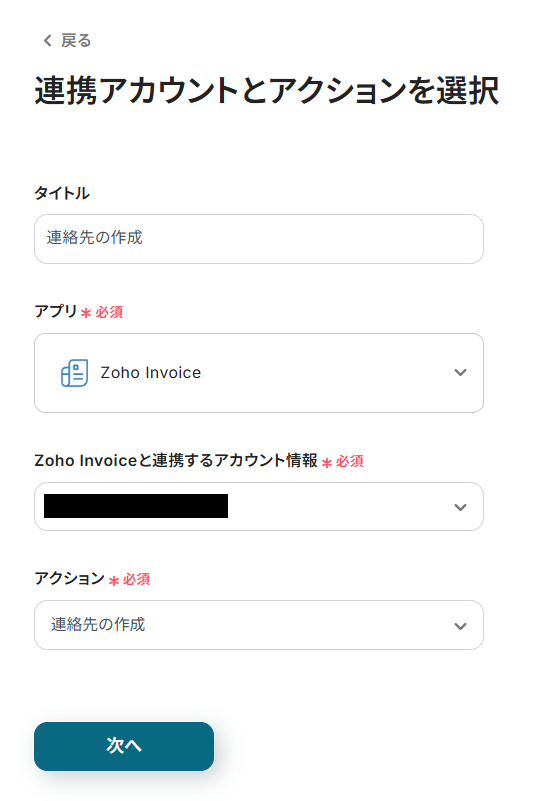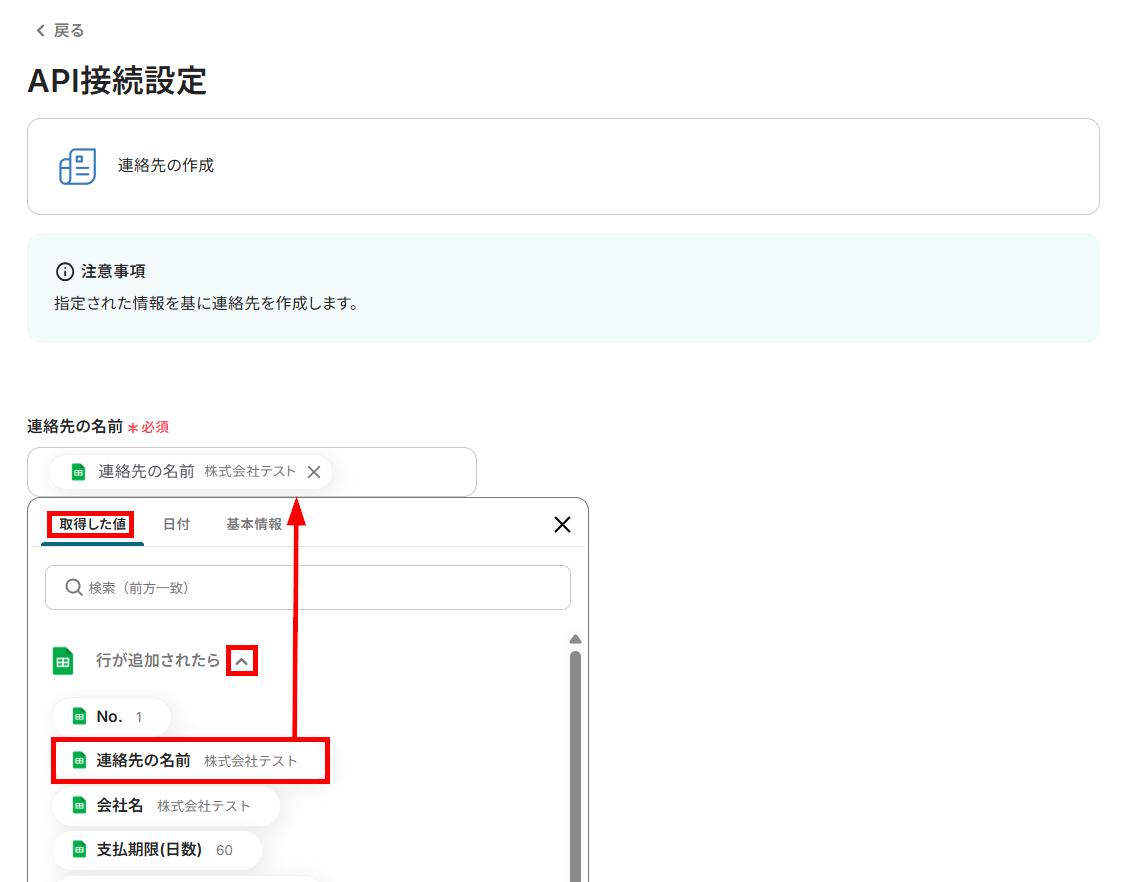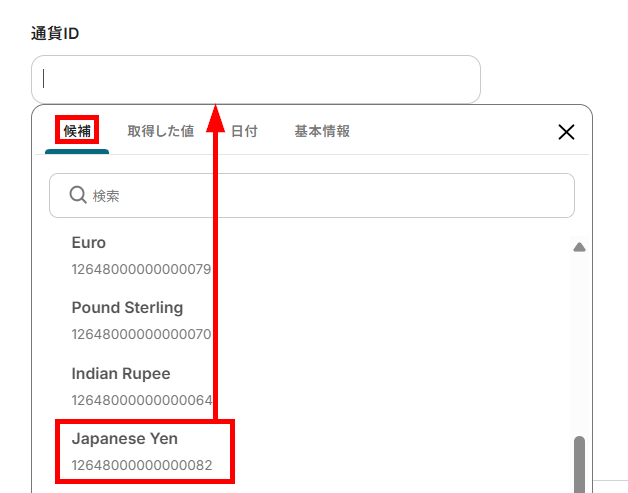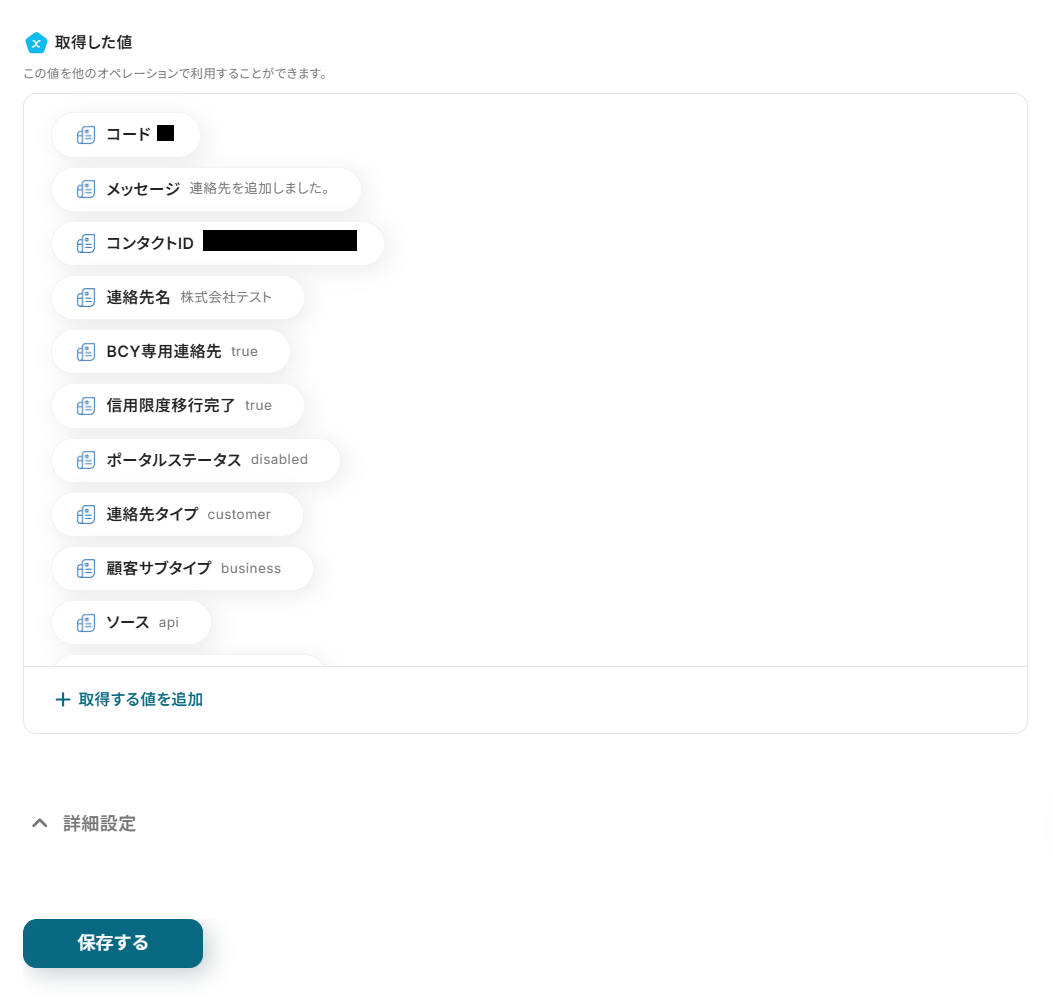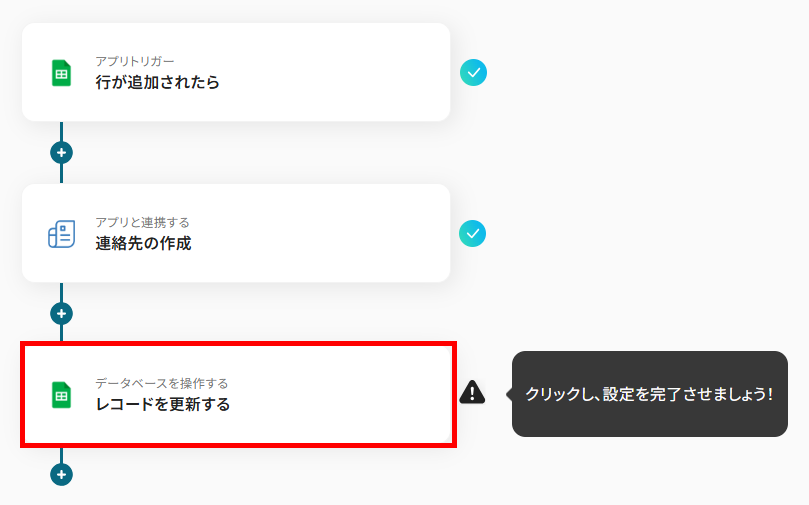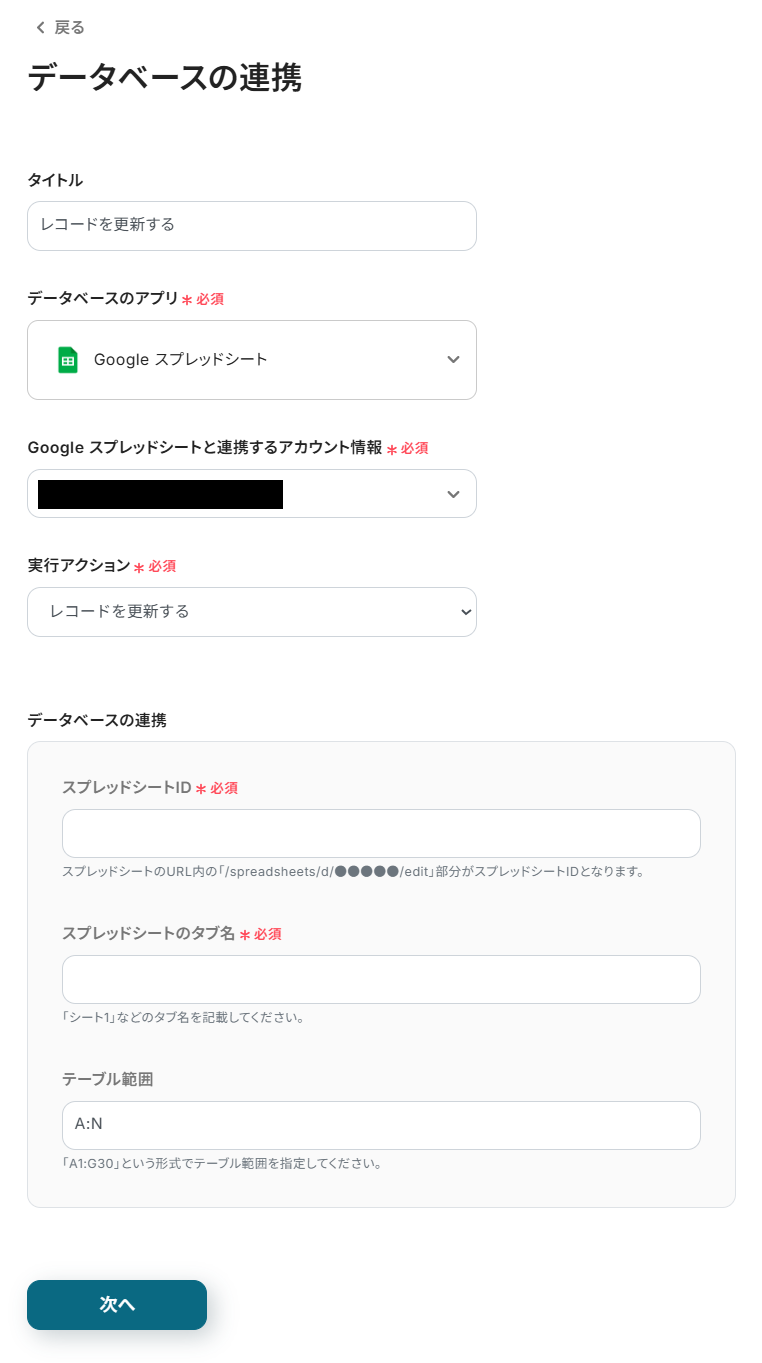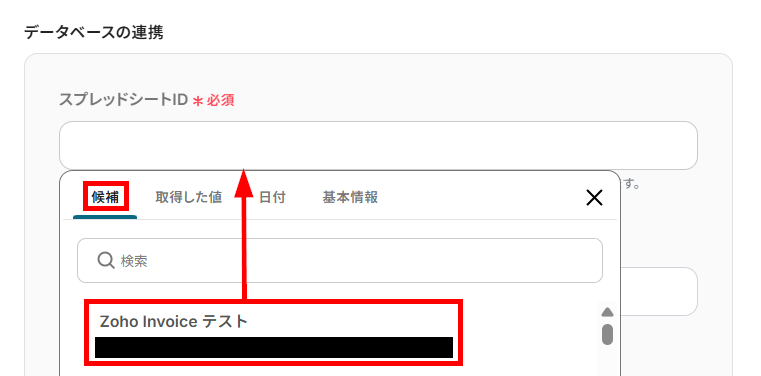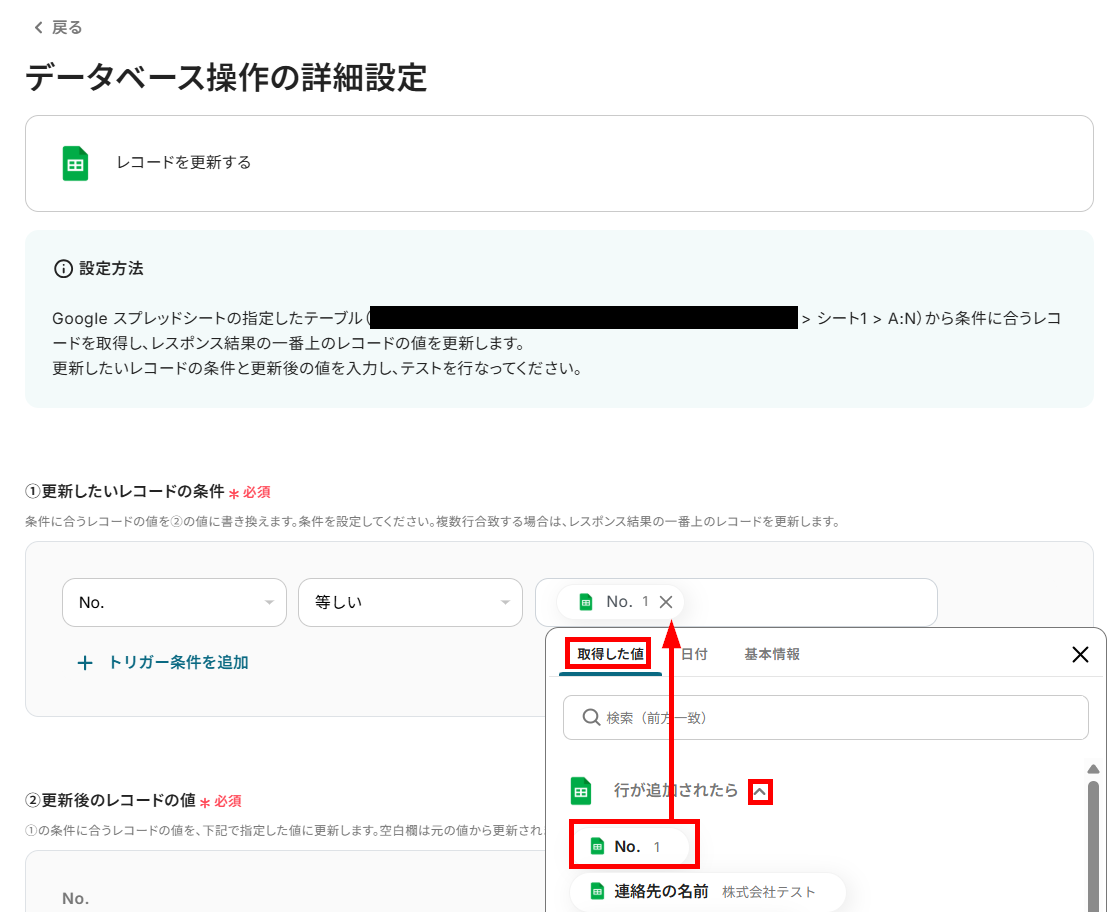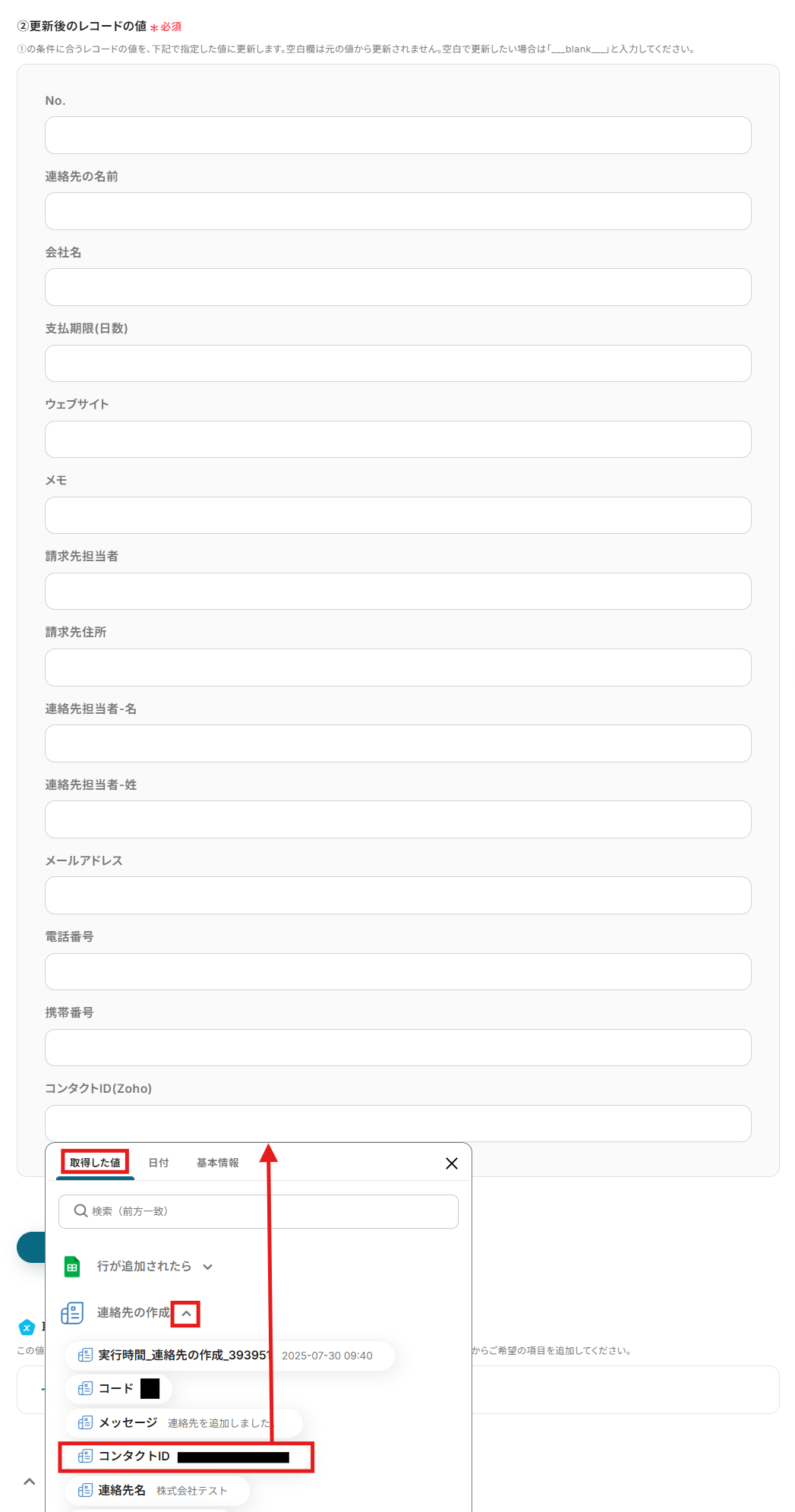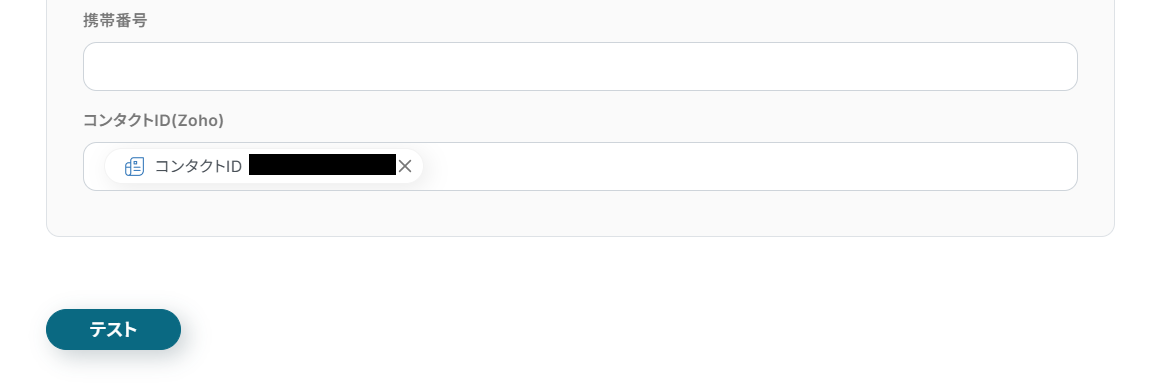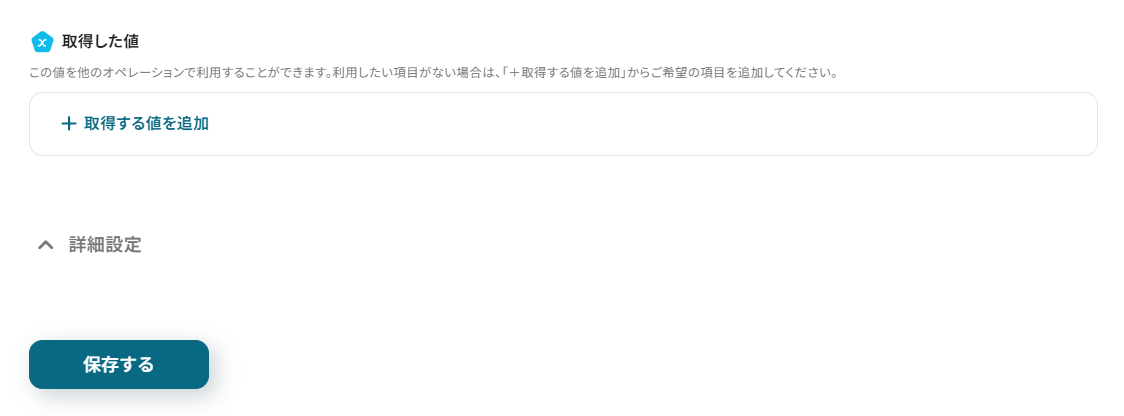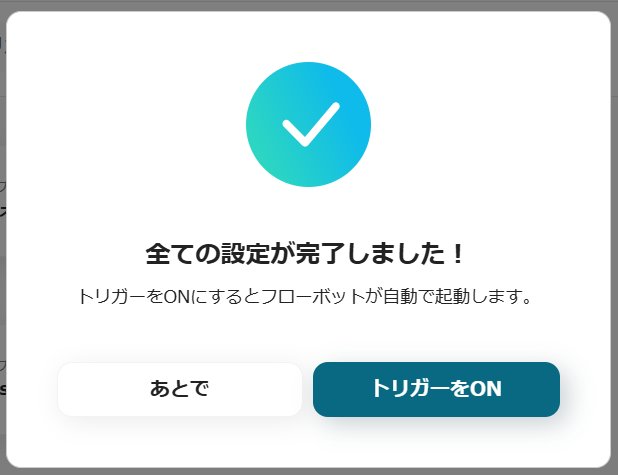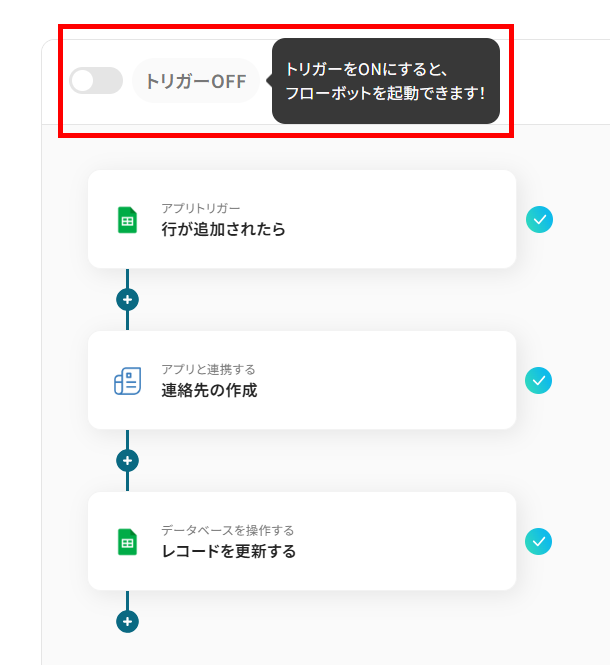Google スプレッドシートで行が追加されたら、Zoho Invoiceに連絡先を作成する
試してみる
■概要
顧客情報の管理にGoogle スプレッドシート、請求書発行にZoho Invoiceを利用している場合、手作業でのデータ転記に手間を感じていないでしょうか。
このワークフローは、Zoho InvoiceのAPI連携などをノーコードで実現し、Google スプレッドシートに行が追加されるだけで自動的に連絡先を作成するため、手入力による手間やミスといった課題を解消し、業務を円滑に進めることが可能です。
■このテンプレートをおすすめする方
・Google スプレッドシートの情報をZoho Invoiceへ日常的に手作業で転記している方
・zoho invoice apiなどを活用し、請求関連業務の自動化をノーコードで実現したい方
・手作業によるデータ入力ミスをなくし、業務の正確性を高めたいと考えている方
■注意事項
・Zoho Invoice、Google スプレッドシートのそれぞれとYoomを連携してください。
・トリガーは5分、10分、15分、30分、60分の間隔で起動間隔を選択できます。
・プランによって最短の起動間隔が異なりますので、ご注意ください。
Zoho Invoiceで顧客や商品の情報を管理する手作業に時間を取られていませんか?
また、API連携を活用すればこれらの業務を自動化できるものの、「API連携にはプログラミング知識が必要なのでは…」と、導入のハードルを高く感じていませんか?
社内に専門のエンジニアがいない場合や、開発リソースが限られている状況では、自動化の第一歩をどう踏み出せば良いか悩んでしまいますよね。
そこで本記事では、Zoho Invoice APIの基礎知識に加え、エンジニアでなくても様々なSaaSと連携し、日々の定型業務を自動化する具体的な方法を解説します。
顧客や商品管理など、様々なシーンで活用できる連携フローをステップごとに分かりやすくご紹介しますね!
「専門知識がなくても、自分たちの手でZoho Invoiceを使った業務を効率化したい!」と考えている方は、ぜひ参考にしてみてください。
とにかく早くZoho InvoiceのAPIを利用したい方へ
YoomにはZoho Invoice APIを使った様々なアクションや、業務フローを自動化するためのテンプレートが用意されています。
今すぐ試したい方はこちらから詳細をチェックしてみてください!
Zoho Invoice APIとは
Zoho Invoice APIはZoho Invoiceと外部アプリ(Google、Microsoft、Salesforce、Notionなど)を繋げてデータの受け渡しを行い、Zoho Invoiceを使った業務フローを自動化できるインターフェースです。
APIはアプリケーション・プログラミング・インターフェース (Application Programming Interface)の略語です。
インターフェースとは簡単に言うと「何か」と「何か」を「繋ぐもの」で、Zoho Invoice APIの場合は「Zoho Invoice」と「外部のアプリ」を繋ぐインターフェースを指します。
また、APIでは大きく分けて以下のような指示を出すことができます。
- 取得:APIを経由して、データを取得することができます。
- 追加:APIを経由して、データを追加することができます。
- 更新:APIを経由して、データを更新することができます。
- 削除:APIを経由して、データを削除することができます。
Zoho Invoice APIでできること
Zoho Invoice APIでできることをいくつかピックアップしたので、ご覧ください!
気になる自動化例の「試してみる」をクリックしてアカウント登録するだけで、すぐにZoho Invoice APIを使った自動化を体験できます。
登録はたったの30秒で完了するので、ぜひ気軽にお試しください!
1.連絡先を自動で作成する
Zoho Invoice APIの連絡先作成アクションを自動化フローに組み込むことができます。
例えば、顧客管理用のGoogle スプレッドシートに新しい行が追加された際に、その情報を基にZoho Invoiceへ新しい連絡先を自動で作成できます。
手作業による登録漏れや入力ミスを防ぎたいときにおすすめの自動化です。
Google スプレッドシートで行が追加されたら、Zoho Invoiceに連絡先を作成する
試してみる
■概要
顧客情報の管理にGoogle スプレッドシート、請求書発行にZoho Invoiceを利用している場合、手作業でのデータ転記に手間を感じていないでしょうか。
このワークフローは、Zoho InvoiceのAPI連携などをノーコードで実現し、Google スプレッドシートに行が追加されるだけで自動的に連絡先を作成するため、手入力による手間やミスといった課題を解消し、業務を円滑に進めることが可能です。
■このテンプレートをおすすめする方
・Google スプレッドシートの情報をZoho Invoiceへ日常的に手作業で転記している方
・zoho invoice apiなどを活用し、請求関連業務の自動化をノーコードで実現したい方
・手作業によるデータ入力ミスをなくし、業務の正確性を高めたいと考えている方
■注意事項
・Zoho Invoice、Google スプレッドシートのそれぞれとYoomを連携してください。
・トリガーは5分、10分、15分、30分、60分の間隔で起動間隔を選択できます。
・プランによって最短の起動間隔が異なりますので、ご注意ください。
2.連絡先情報を自動で更新する
Zoho Invoice APIには連絡先更新アクションもあり、既存の連絡先情報を自動でアップデートすることが可能です。
例えば、Google スプレッドシートの顧客情報が変更された場合に、その内容をZoho Invoiceの該当データに反映できます。
そのため、アプリ間で常に同じ情報を保つことができるため、情報管理の負担軽減に繋がります。
Google スプレッドシートで行が更新されたら、Zoho Invoiceの連絡先を更新する
試してみる
■概要
Google スプレッドシートで管理している顧客情報を、手作業でZoho Invoiceに転記していませんか。
こうした二重入力は手間がかかるだけでなく、入力ミスや更新漏れの原因となりがちです。
このワークフローは、Google スプレッドシートの行情報が更新されると、その内容をZoho Invoiceの連絡先に自動で反映します。
Zoho InvoiceのAPI連携のように、手作業を介さずデータを同期できるため、業務の効率化と正確性の向上に繋がります。
■このテンプレートをおすすめする方
・Zoho InvoiceとGoogle スプレッドシートで顧客情報を管理しており、手作業の更新に非効率を感じている方
・連絡先情報の転記ミスや更新漏れを防ぎ、データの正確性を維持したいと考えている業務担当者の方
・Zoho InvoiceのAPIを活用した連携のように、定型的な更新作業を自動化したいと考えている方
■注意事項
・Zoho Invoice、Google スプレッドシートのそれぞれとYoomを連携してください。
・トリガーは5分、10分、15分、30分、60分の間隔で起動間隔を選択できます。
・プランによって最短の起動間隔が異なりますので、ご注意ください。
3.商品を自動で作成する
Zoho Invoice APIの商品作成アクションを用いることで、商品の登録も自動化できます。
Google スプレッドシートなどに新しい商品が追加された際に、その情報をZoho Invoiceにも自動で商品が登録されます。
二重入力の手間を省き、業務の効率化を図れる便利な連携です。
Google スプレッドシートで行が追加されたら、Zoho Invoiceに商品を作成する
試してみる
■概要
Google スプレッドシートで管理している商品情報を、都度Zoho Invoiceへ手作業で登録していませんか。
この転記作業は手間がかかる上に、入力ミスといったヒューマンエラーの原因にもなりがちです。
Zoho InvoiceのAPIを利用した連携を検討しても、専門的な知識が必要になる場合があります。
このワークフローは、Google スプレッドシートに行を追加するだけで、Zoho Invoiceに商品データを自動で作成し、こうした課題を解消します。
■このテンプレートをおすすめする方
Zoho InvoiceとGoogle スプレッドシートで商品マスタを管理している方
・Zoho InvoiceのAPIを利用した連携や業務の自動化に関心がある方
・手作業による商品登録の手間を省き、入力ミスをなくしたいと考えている方
■注意事項
・Zoho Invoice、Google スプレッドシートのそれぞれとYoomを連携してください。
・トリガーは5分、10分、15分、30分、60分の間隔で起動間隔を選択できます。
・プランによって最短の起動間隔が異なりますので、ご注意ください。
その他にも下記のようなアクションをAPI経由で実行が可能です。
■フローの中で設定できるアクション(フローボットオペレーション)
- 連絡先を取得
- 連絡先を削除
- 見積もりを作成
- 見積もりの一覧を取得
- 見積もりを取得
- 見積もりを削除
- 請求書を作成
- 請求書を更新
- 請求書を削除
- 請求書の一覧を取得
- 請求書をメールで送信
- 商品を更新
- 商品を削除
- 商品を取得
Zoho Invoice APIの利用料金と注意点
Zoho InvoiceのAPIは、無料プランでも有料プランでも利用可能です。
ただし、プランごとにAPIを通じてデータをやり取りできる回数に制限が設けられているため、自社の利用状況に合わせてプランを選択することが重要です。
主な注意点は以下の通りです。
- 1日のリクエスト制限:APIを通じたデータのやり取りは、無料プランでは1日あたり最大1,000回、有料プランでは最大2,500回までと定められています。また、プランに関わらず1分間あたりのリクエストは最大100回です。
- 同時実行制限:同時に実行できるAPIリクエストの数にも上限があり、無料プランでは最大5回、有料プランでは最大10回までとなっています。短時間に多数のリクエストを送るとエラーになる可能性があります。
- エラー:上記の制限を超えてリクエストを行うと、APIから「429 Too Many Requests」というエラーが返され、処理が失敗するため注意が必要です。
これらの制限を把握し、計画的にAPIを利用することで、安定した業務自動化が実現できます。
※詳細はZoho Invoiceのサービスサイトをご確認ください。
※2025年07月30日時点の情報です。
実際に連携してみた!
ここではノーコードツールYoomが用意するテンプレートを利用し、Zoho Invoice APIを使った具体的な連携方法を紹介していきます!
もしまだYoomのアカウントをお持ちでない場合は、こちらの登録フォームからアカウントを発行しておきましょう。
[Yoomとは]
Zoho Invoice APIとの連携方法
はじめにZoho InvoiceとYoomを連携する方法を紹介します。
まず、メニューのマイアプリを選択し、「新規接続」をクリックしてください。

アプリ一覧画面で、Zoho Invoiceを検索して選択します。
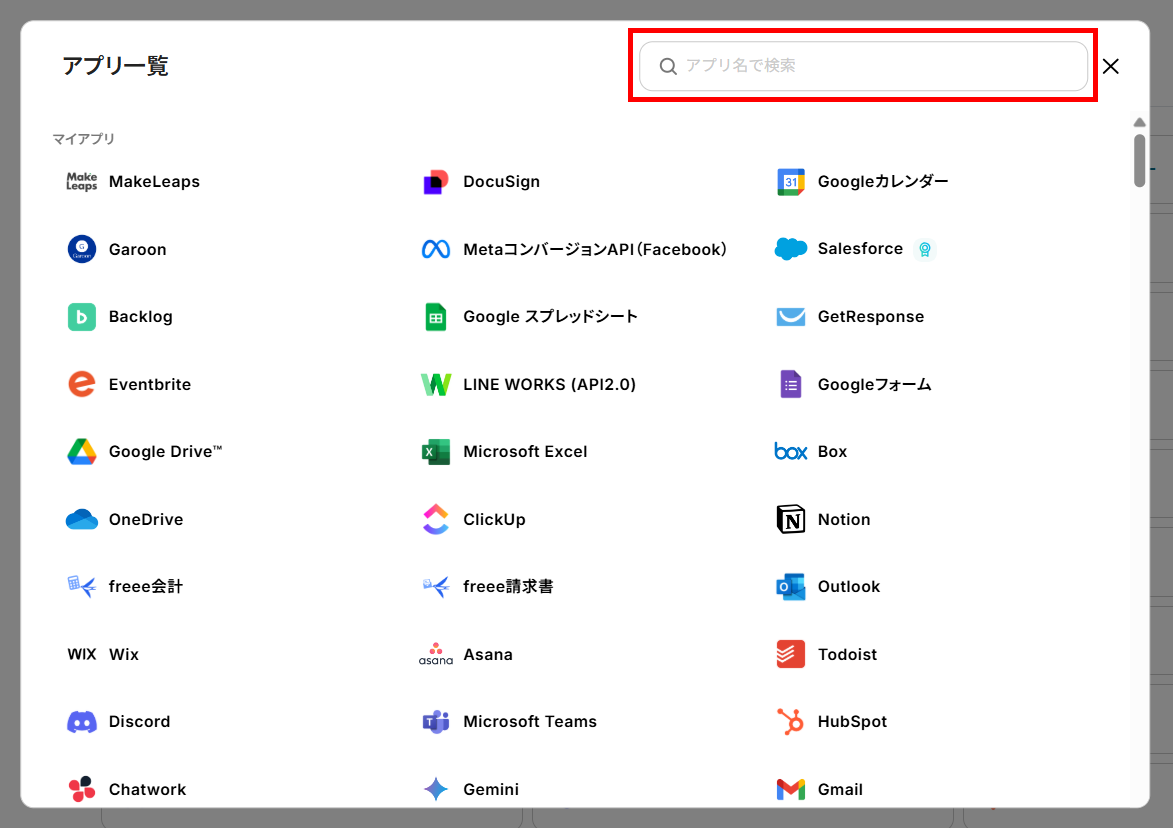
ドメインを注釈に沿って設定し、「追加」をクリックしてください。
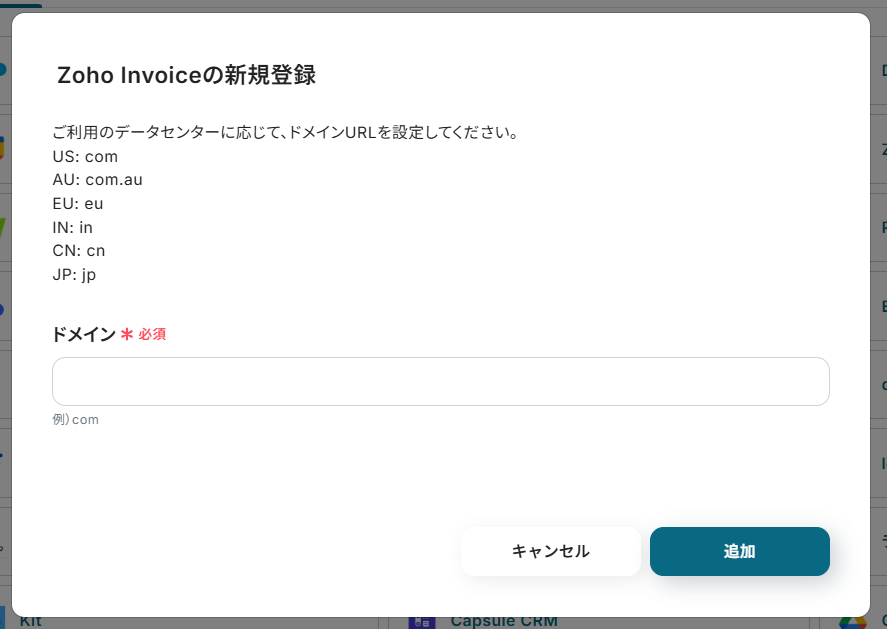
連携したいアカウントでサインインします。

「承諾する」をクリックすると連携完了です。
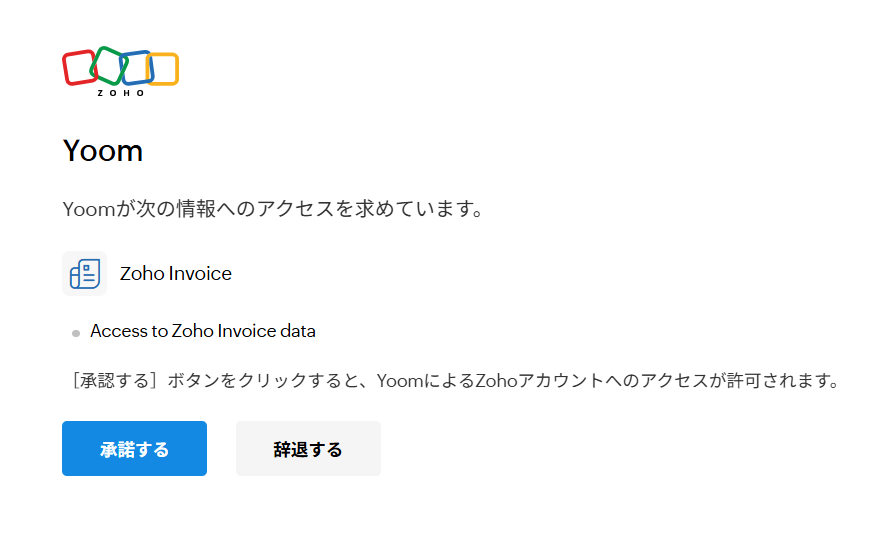
今回は「Google スプレッドシートで行が追加されたら、Zoho Invoiceに連絡先を作成する」という実際のフローボットも作成していきます!
作成の流れは大きく分けて以下です。
- Google スプレッドシートをマイアプリ連携
- 該当のテンプレートをコピー
- Google スプレッドシートのトリガーとアクション設定およびZoho Invoiceのアクション設定
- トリガーをONにし、フローが起動するかを確認
Google スプレッドシートで行が追加されたら、Zoho Invoiceに連絡先を作成する
試してみる
■概要
顧客情報の管理にGoogle スプレッドシート、請求書発行にZoho Invoiceを利用している場合、手作業でのデータ転記に手間を感じていないでしょうか。
このワークフローは、Zoho InvoiceのAPI連携などをノーコードで実現し、Google スプレッドシートに行が追加されるだけで自動的に連絡先を作成するため、手入力による手間やミスといった課題を解消し、業務を円滑に進めることが可能です。
■このテンプレートをおすすめする方
・Google スプレッドシートの情報をZoho Invoiceへ日常的に手作業で転記している方
・zoho invoice apiなどを活用し、請求関連業務の自動化をノーコードで実現したい方
・手作業によるデータ入力ミスをなくし、業務の正確性を高めたいと考えている方
■注意事項
・Zoho Invoice、Google スプレッドシートのそれぞれとYoomを連携してください。
・トリガーは5分、10分、15分、30分、60分の間隔で起動間隔を選択できます。
・プランによって最短の起動間隔が異なりますので、ご注意ください。
ステップ1:Google スプレッドシートとYoomの連携
Google スプレッドシートも先程のZoho Invoiceと同様、アプリ一覧から検索して選択しましょう。
「Sign in with Google」をクリックしてサインイン後、Yoomにアクセスを許可すると連携完了です。
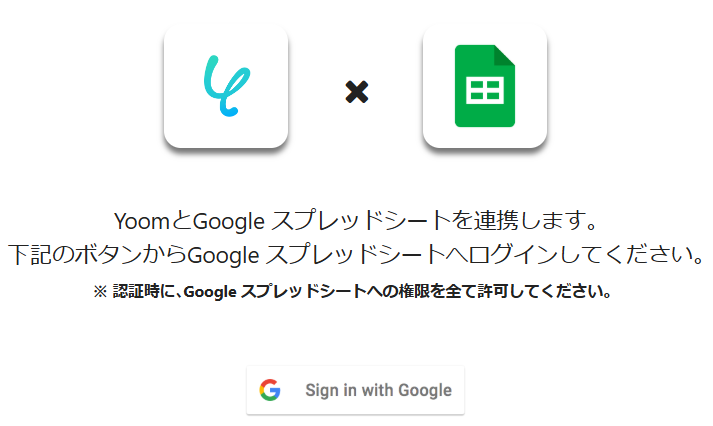
ステップ2:テンプレートをコピー
ここからフローを作っていきます!
簡単に設定できるようテンプレートを利用しているので、バナーの「試してみる」をクリックしましょう。
Google スプレッドシートで行が追加されたら、Zoho Invoiceに連絡先を作成する
試してみる
■概要
顧客情報の管理にGoogle スプレッドシート、請求書発行にZoho Invoiceを利用している場合、手作業でのデータ転記に手間を感じていないでしょうか。
このワークフローは、Zoho InvoiceのAPI連携などをノーコードで実現し、Google スプレッドシートに行が追加されるだけで自動的に連絡先を作成するため、手入力による手間やミスといった課題を解消し、業務を円滑に進めることが可能です。
■このテンプレートをおすすめする方
・Google スプレッドシートの情報をZoho Invoiceへ日常的に手作業で転記している方
・zoho invoice apiなどを活用し、請求関連業務の自動化をノーコードで実現したい方
・手作業によるデータ入力ミスをなくし、業務の正確性を高めたいと考えている方
■注意事項
・Zoho Invoice、Google スプレッドシートのそれぞれとYoomを連携してください。
・トリガーは5分、10分、15分、30分、60分の間隔で起動間隔を選択できます。
・プランによって最短の起動間隔が異なりますので、ご注意ください。
コピーが成功すると、以下の画面が表示されるので「OK」をクリックします。
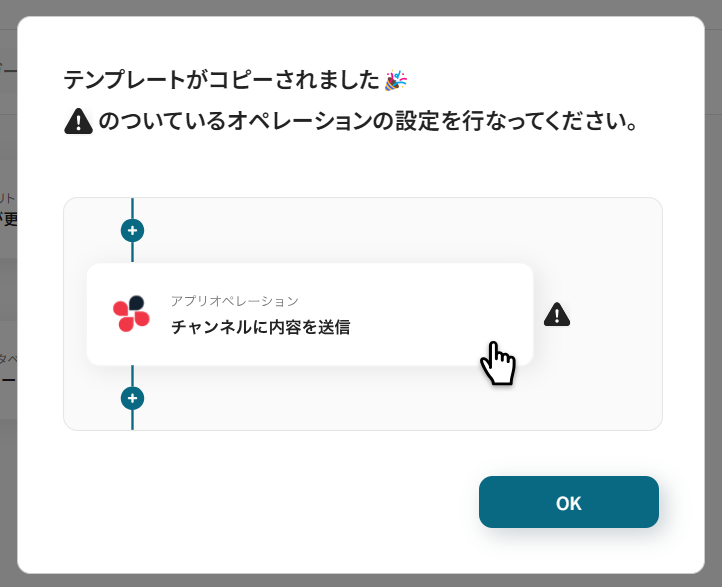
これで、マイプロジェクトにテンプレートが保存されます。
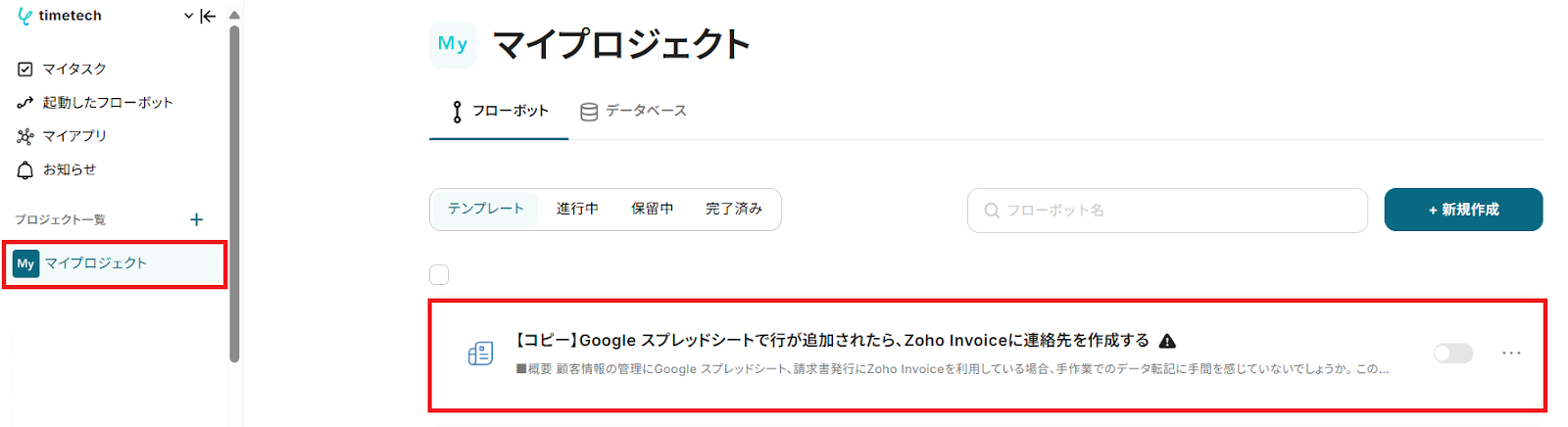
ステップ3:Google スプレッドシートのトリガー設定
今回は、設定用に以下のシートを利用します。

それでは設定を始めていきます。
フローボットの1番上の赤枠をクリックしてください。
- ここでの設定により、Google スプレッドシートに取引先が追加されると、フローボットが起動します。
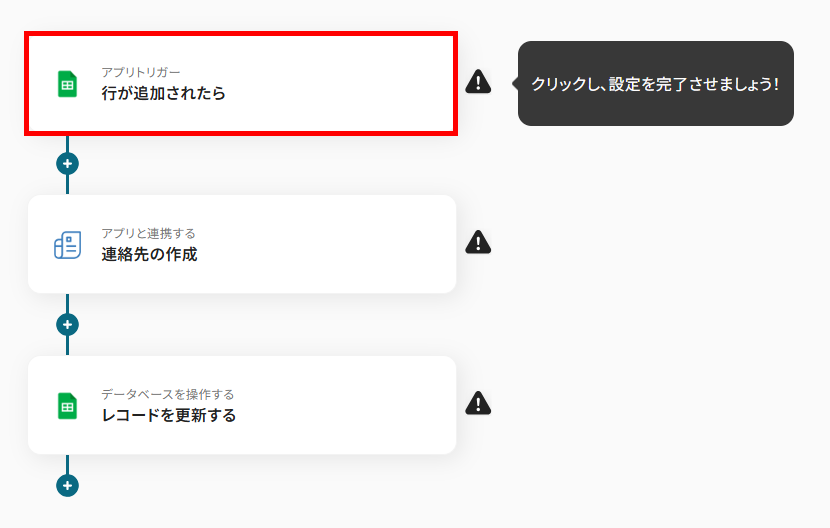
続く画面は、すでに設定されているので次へ進みます。
- タイトルは変更可能です。
- 連携するアカウント情報には、Yoomと連携したアカウントが表示されます。
- トリガーアクションには、自動化の起点となる操作が設定されています。
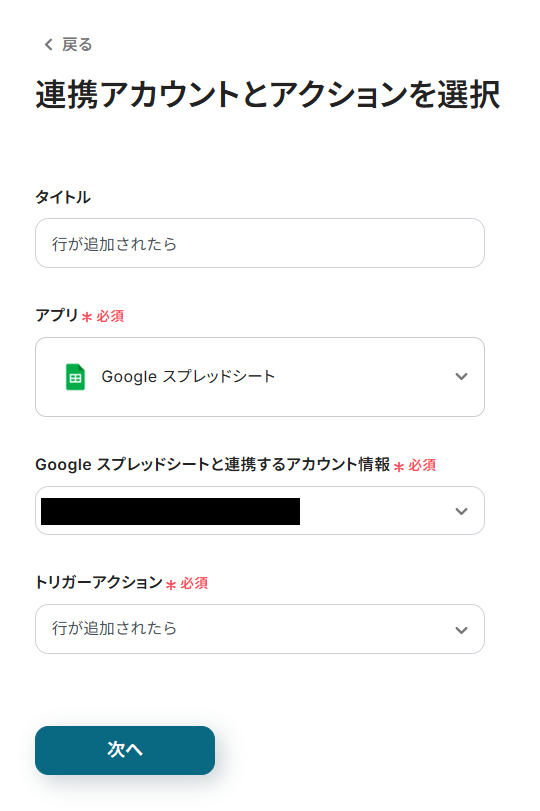
トリガーの起動間隔を設定してください。
- ここで設定した時間間隔ごとに1度、Google スプレッドシートに取引先が追加されたかを確認します。
- トリガーの起動タイミングは、5分、10分、15分、30分、60分のいずれかを設定できます。
-
利用プランによって、設定できるトリガーの最短間隔が異なりますが、基本的にはそのプランの最短の起動間隔がおすすめです。
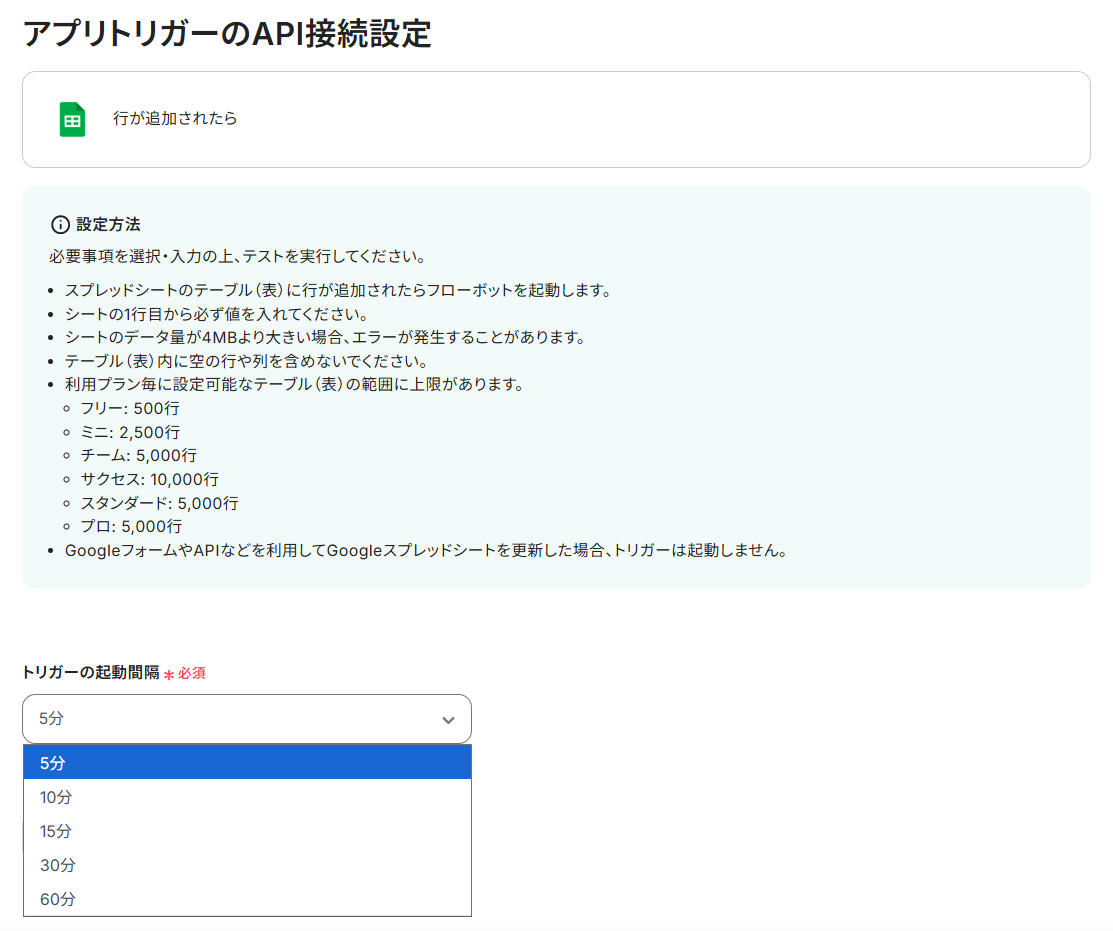
スプレッドシートIDとシートIDを候補から設定します。
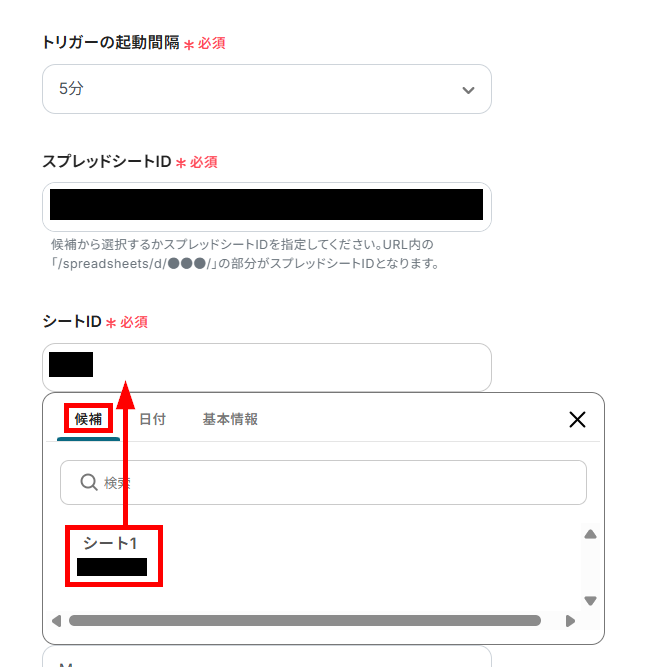
テーブルの範囲(始まり)と(終わり)、そして一意の値が入った列を入力してテストを行いましょう。
- テストでは、項目列の直下の取引先情報を取得します。
- 今回は、Zoho Invoiceに登録する取引先情報がA〜M列に記載されているため、以下の設定になります。
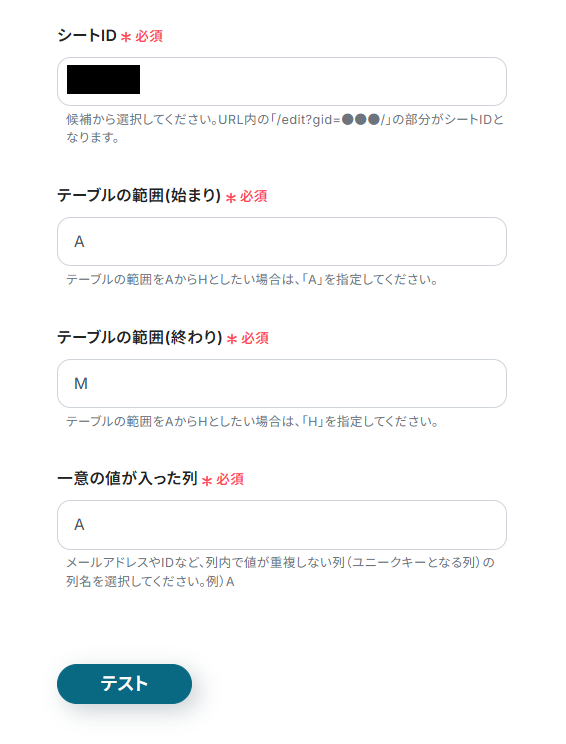
テストが成功すると、取得した値にGoogle スプレッドシートの取引先情報が表示されます。
確認したら保存してください。
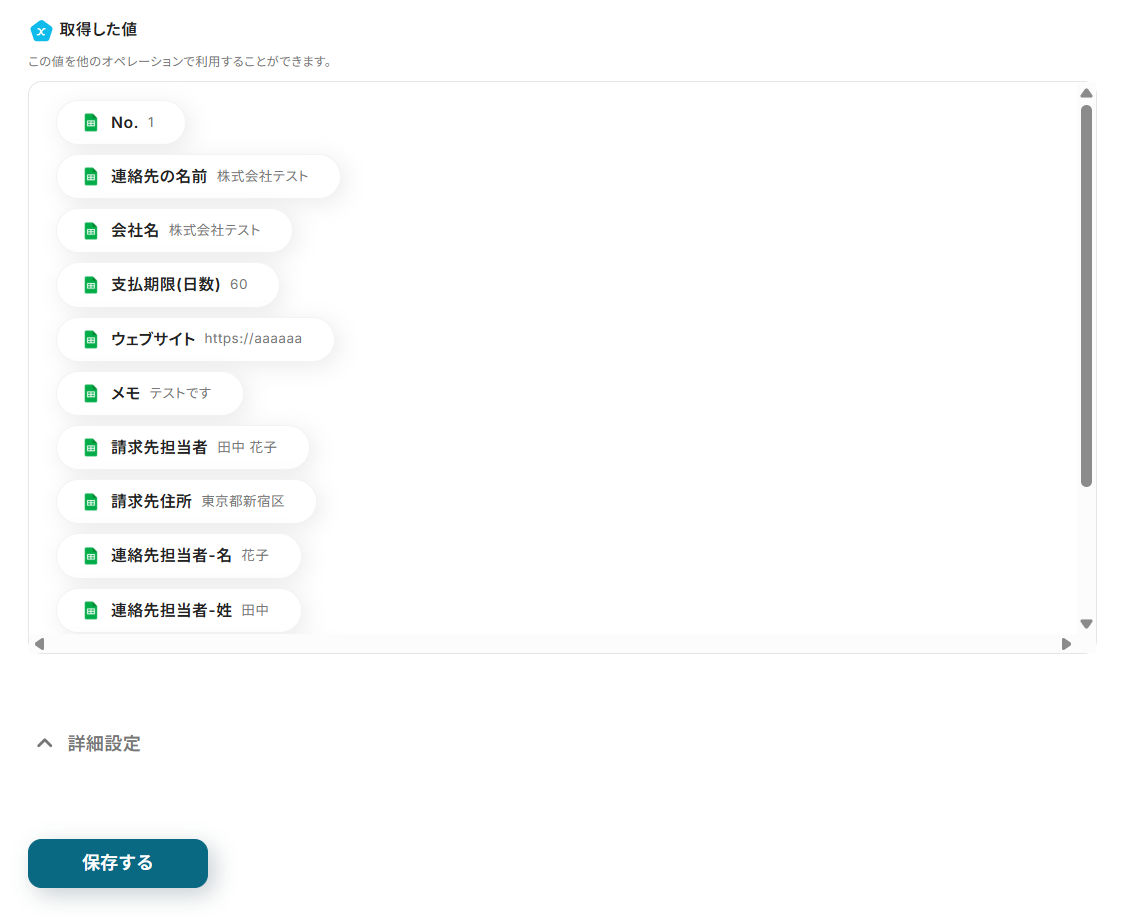
ステップ4:Zoho Invoiceに取引先を作成する設定
次に、Google スプレッドシートから取得した値を利用して、Zoho Invoiceに取引先を作成する設定を行います。
真ん中の赤枠をクリックしてください。
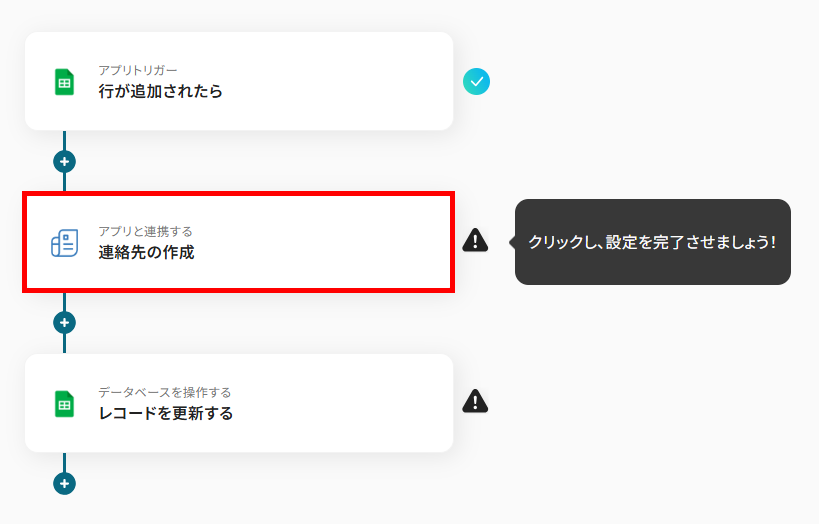
続く画面は、すでに設定されているので次へ進みます。
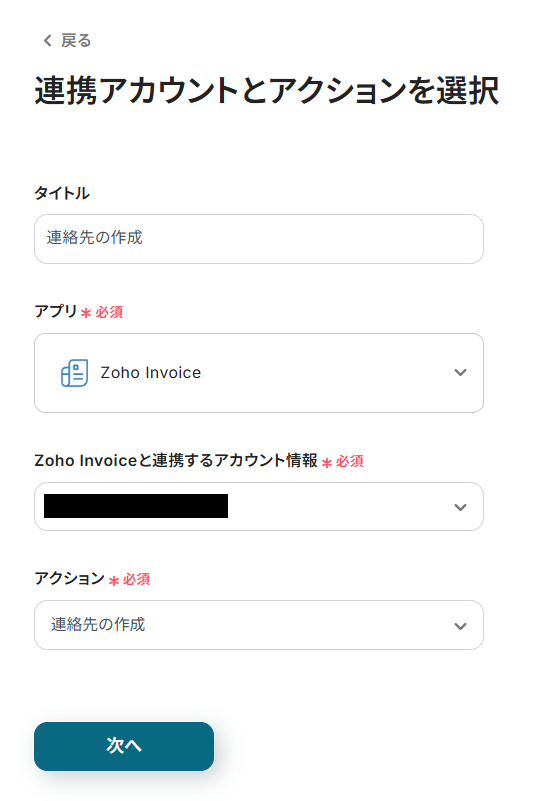
Zoho Invoiceで取引先を作成するための項目が表示されるので設定しましょう。
- Google スプレッドシートの情報を利用する場合は、取得した値から設定します。
これにより、取引先ごとに変わる情報をZoho Invoiceへ動的に反映できます。
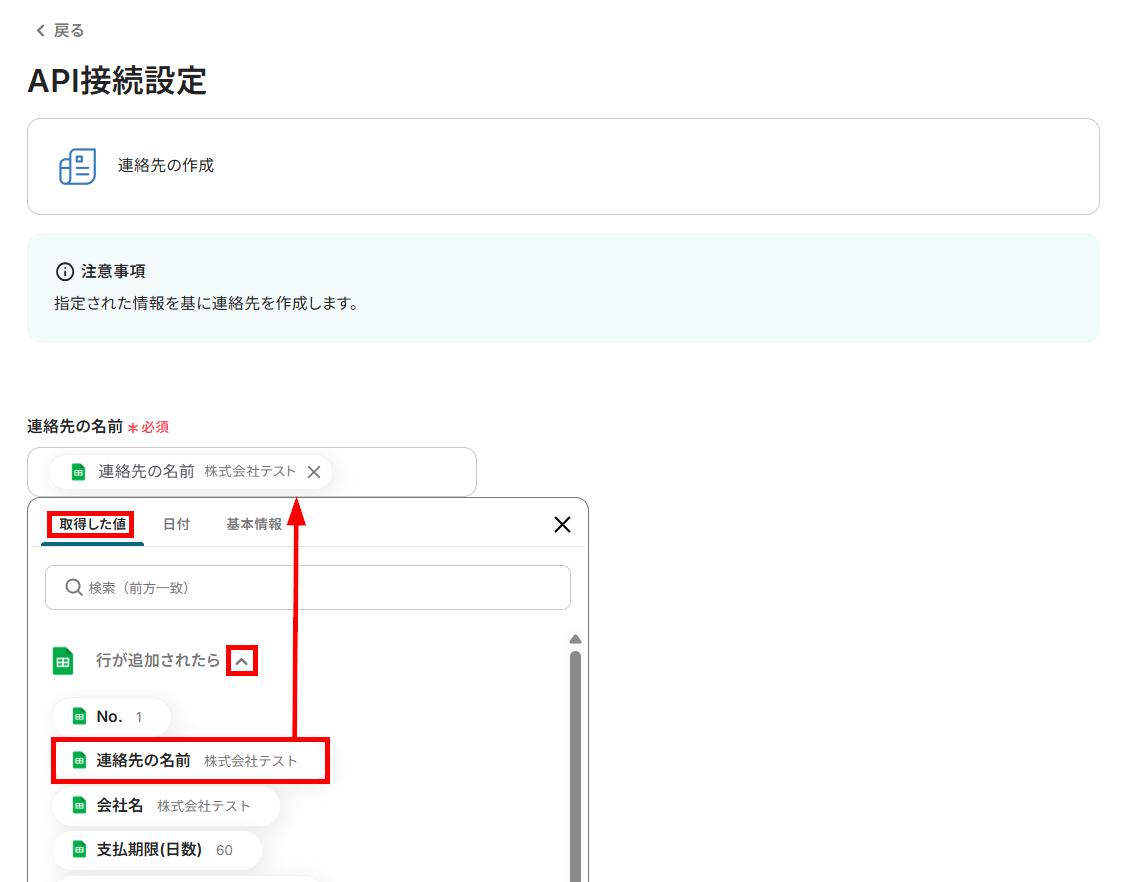
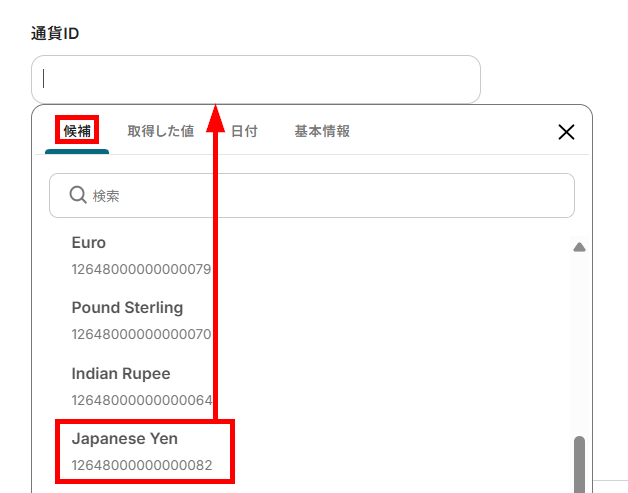
設定が完了したら、テストをしてください。

テストが成功すると、Zoho Invoiceに取引先が作成されるので確認しましょう。

Zoho Invoiceを確認したら、Yoomに戻り設定を保存します。
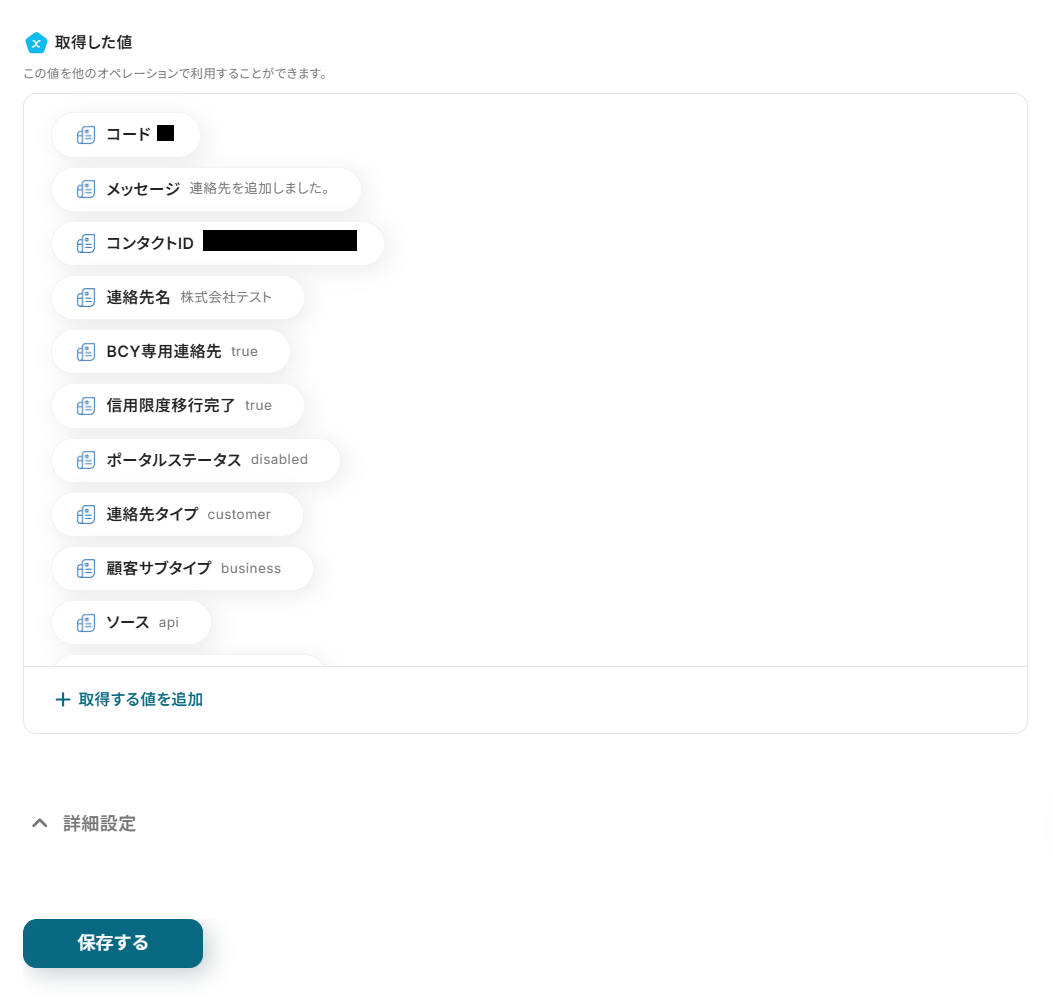
ステップ5:Google スプレッドシートにコンタクトIDを追加する設定
最後に、Zoho Invoiceで取引先を作成すると発行されるコンタクトIDをGoogle スプレッドシートに追加する設定を行います。
1番下の赤枠をクリックしてください。
- コンタクトIDをGoogle スプレッドシートで管理することで、取引先情報の更新を自動化する設定に利用できるので便利ですよ。
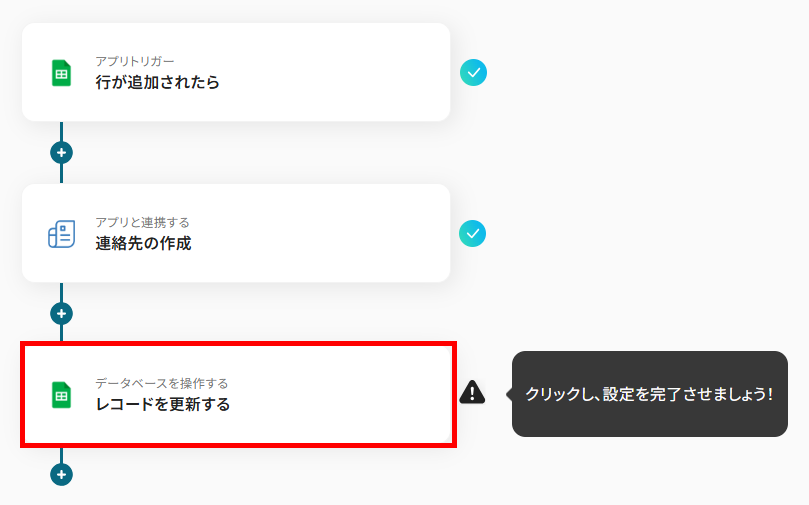
データベースの連携を設定して次へ進みましょう。
その他の項目は、既に設定されています。
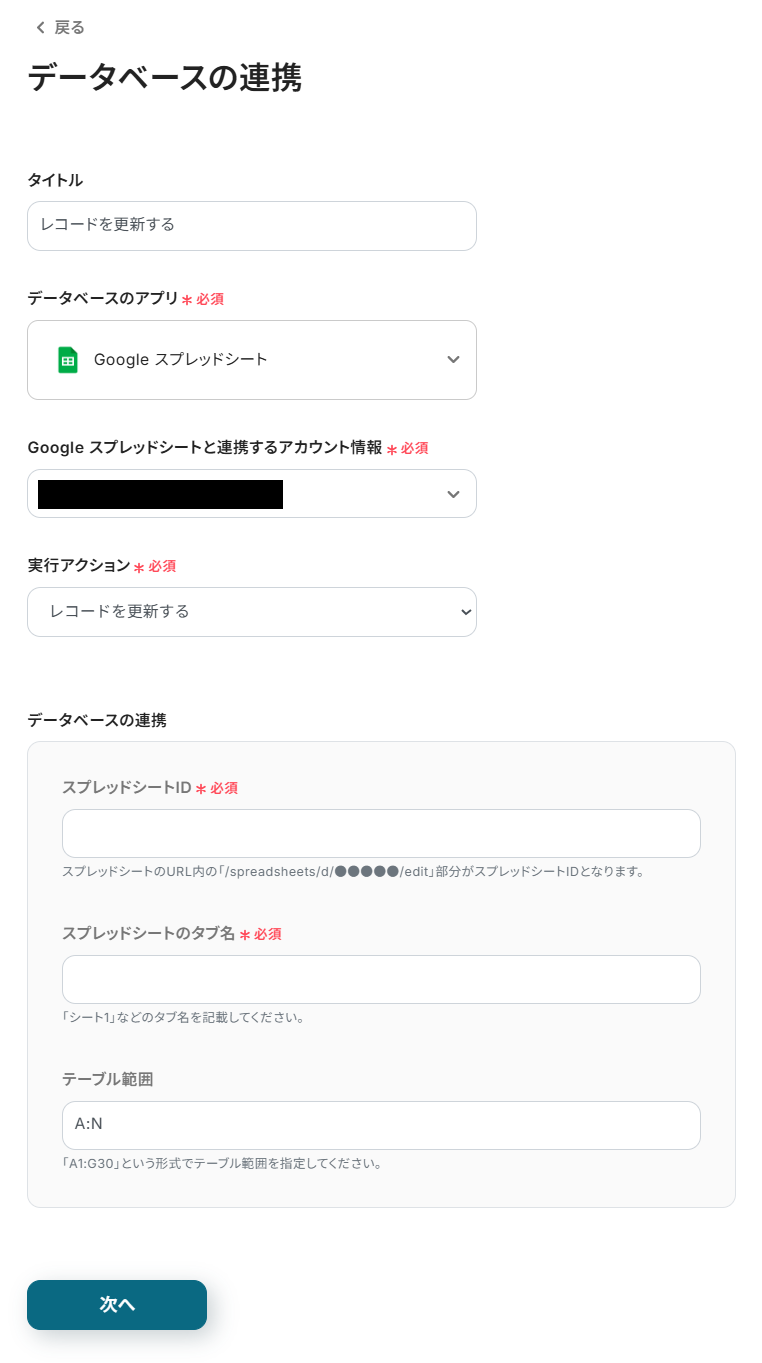
- スプレッドシートIDとスプレッドシートのタブ名は、候補から設定できます。
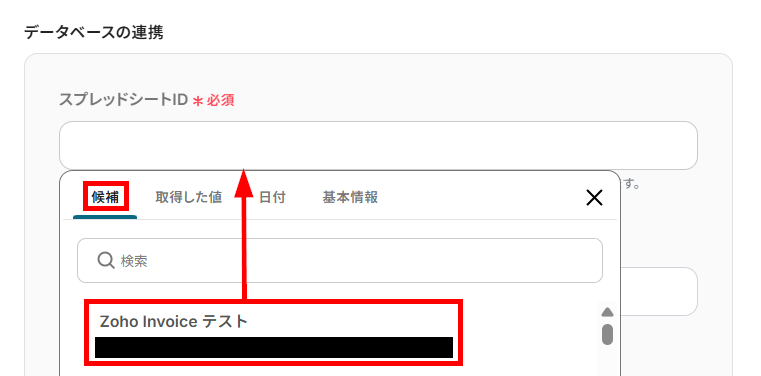
更新したいレコードの条件を設定してください。
- ここで設定する条件を利用して、コンタクトIDを追加するレコードを絞り込みます。
そのため以下の画像のように、左枠には一意の値が入った列、中央には「等しい」、右枠には取得した値から対応する項目を設定してください。
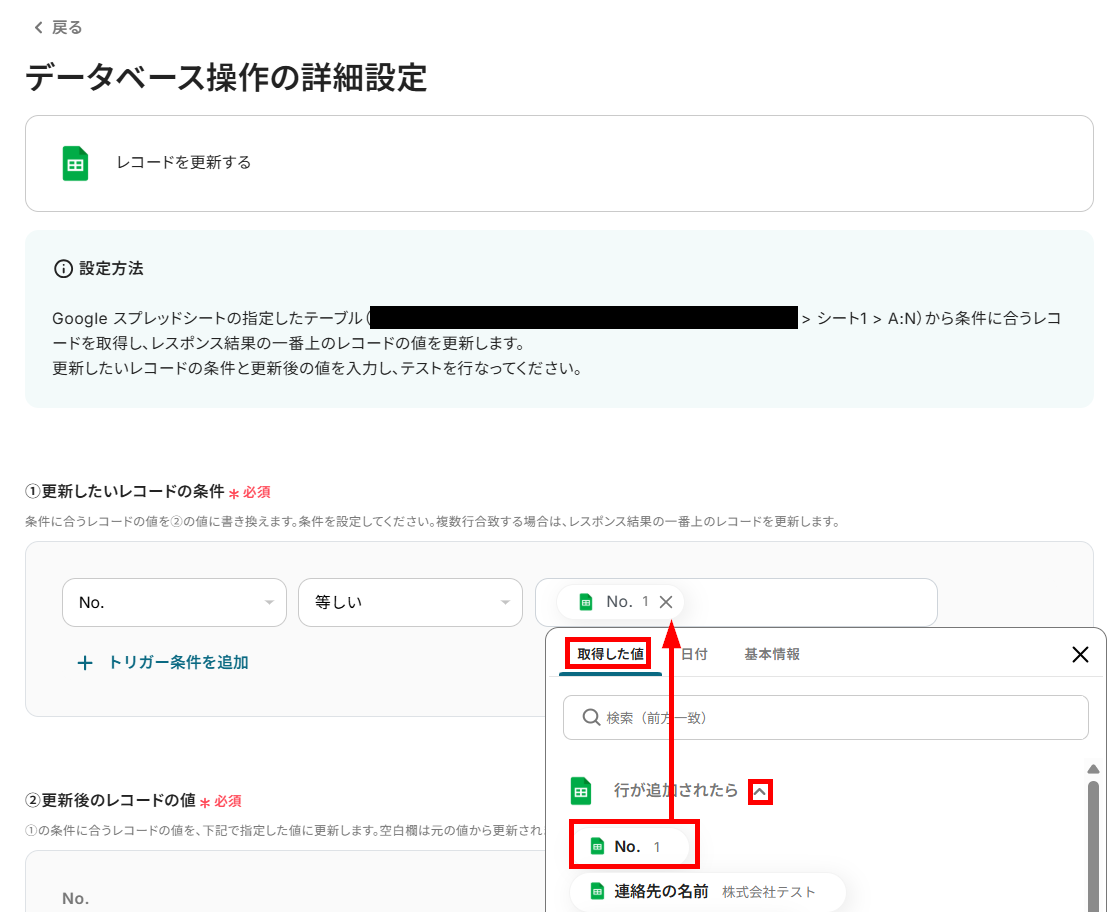
更新後のレコードの条件を設定しましょう。
- 今回は、コンタクトIDを取得した値から設定し、その他の項目は空欄にしておきます。
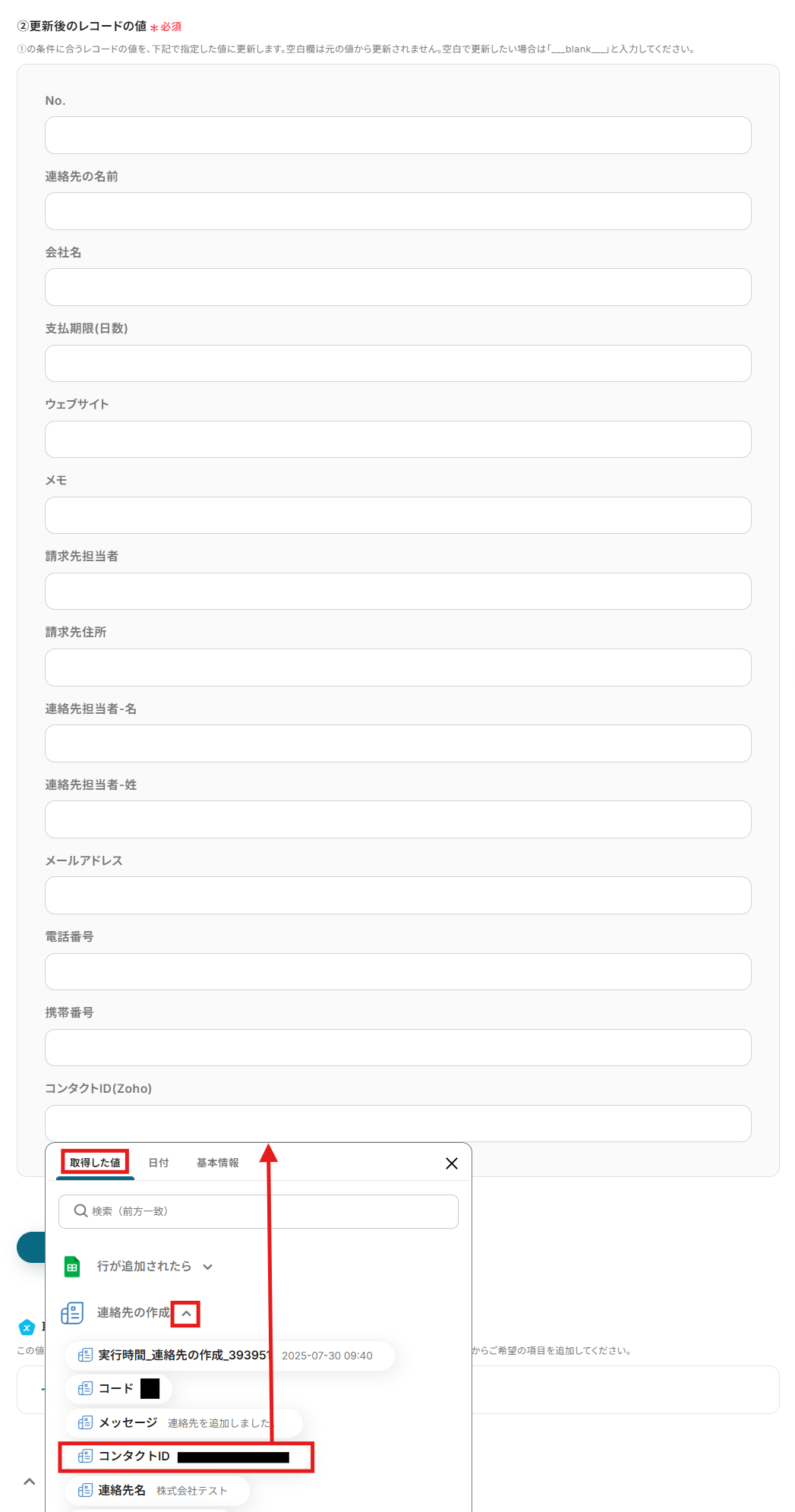
設定したらテストをしてください。
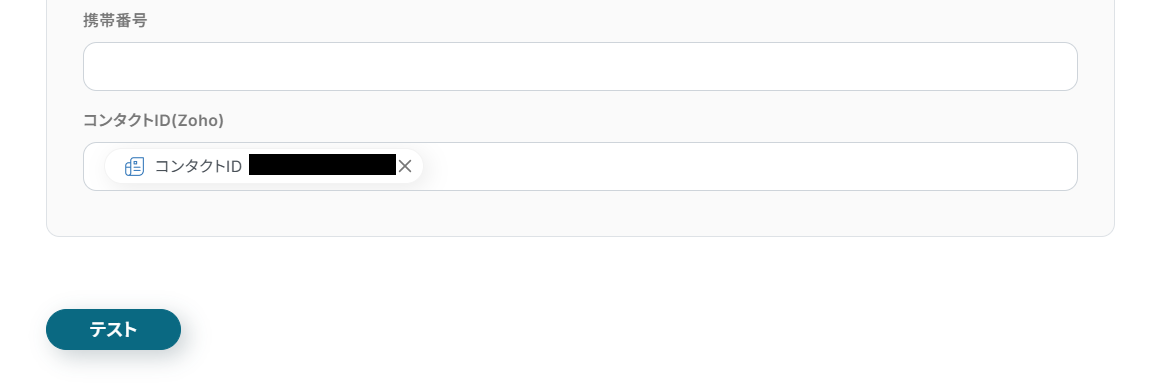
テストが成功すると、Google スプレッドシートにコンタクトIDが追加されるので確認しましょう。

コンタクトIDを確認したら、Yoomに戻り設定を保存してください。
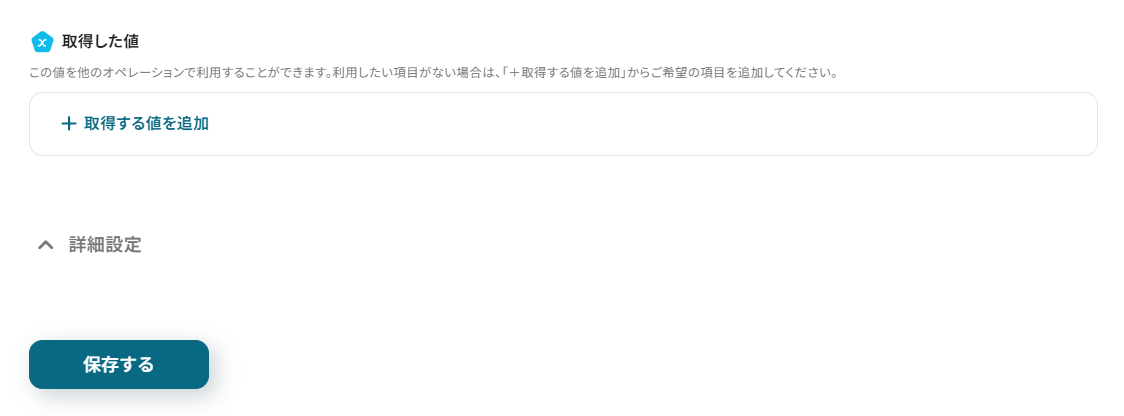
最後に、トリガーをONにすると、すべての設定が完了です。
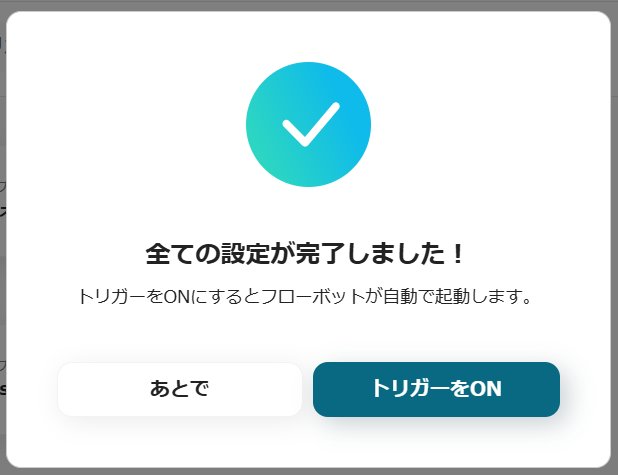
あとでトリガーをONにする場合は、フローボットの一覧画面で設定できます。
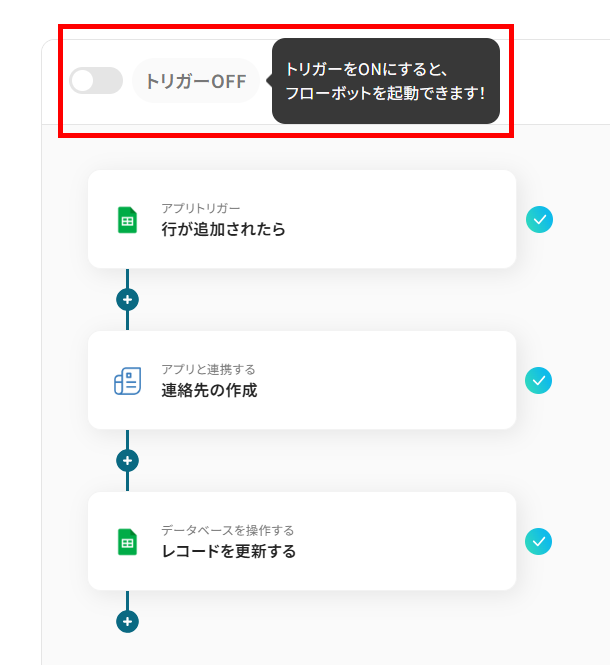
まとめ
Zoho InvoiceのAPI連携を行うことで、これまで手作業で行っていた顧客や商品の情報のデータ入力業務が自動化され、作業時間の短縮やヒューマンエラーの防止に繋がります。
また、担当者がこうした定型業務から解放されることで、より付加価値の高いコア業務に集中できる環境を整えることができるはずです。
今回ご紹介した業務自動化ツール「Yoom」を使えば、プログラミングの知識がない方でも直感的な操作で簡単に業務フローを構築しやすいです。
もし請求書業務の自動化に少しでも興味を持っていただけたら、ぜひこちらから無料登録して、Yoomによる業務効率化を体験してみてください!